So melden Sie sich bei KuCoin an und bestätigen Ihr Konto
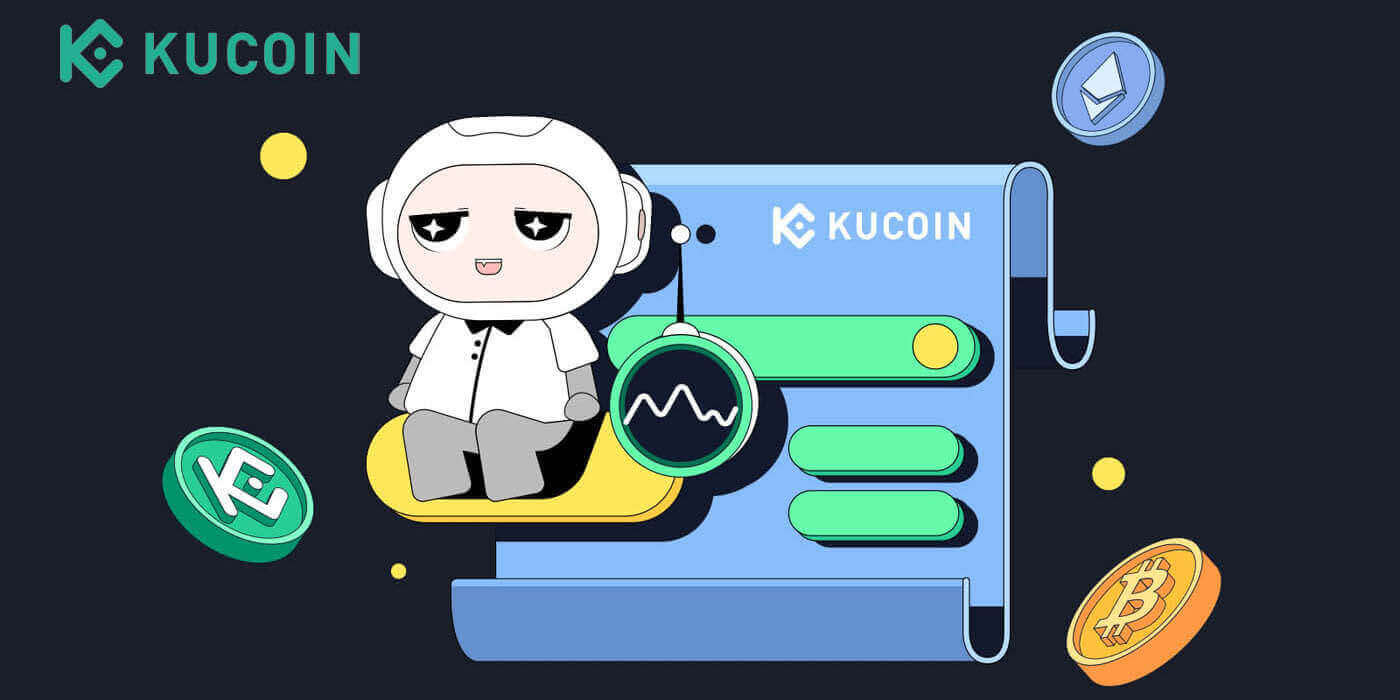
So melden Sie sich bei KuCoin an
So melden Sie sich per E-Mail bei KuCoin an
Ich zeige Ihnen, wie Sie sich in wenigen einfachen Schritten bei KuCoin anmelden und mit dem Handel beginnen.Schritt 1: Registrieren Sie sich für ein KuCoin-Konto.
Um zu beginnen, können Sie sich bei KuCoin anmelden. Sie müssen sich für ein kostenloses Konto registrieren. Sie können dies tun, indem Sie die Website von KuCoin besuchen und auf „ Anmelden “ klicken.
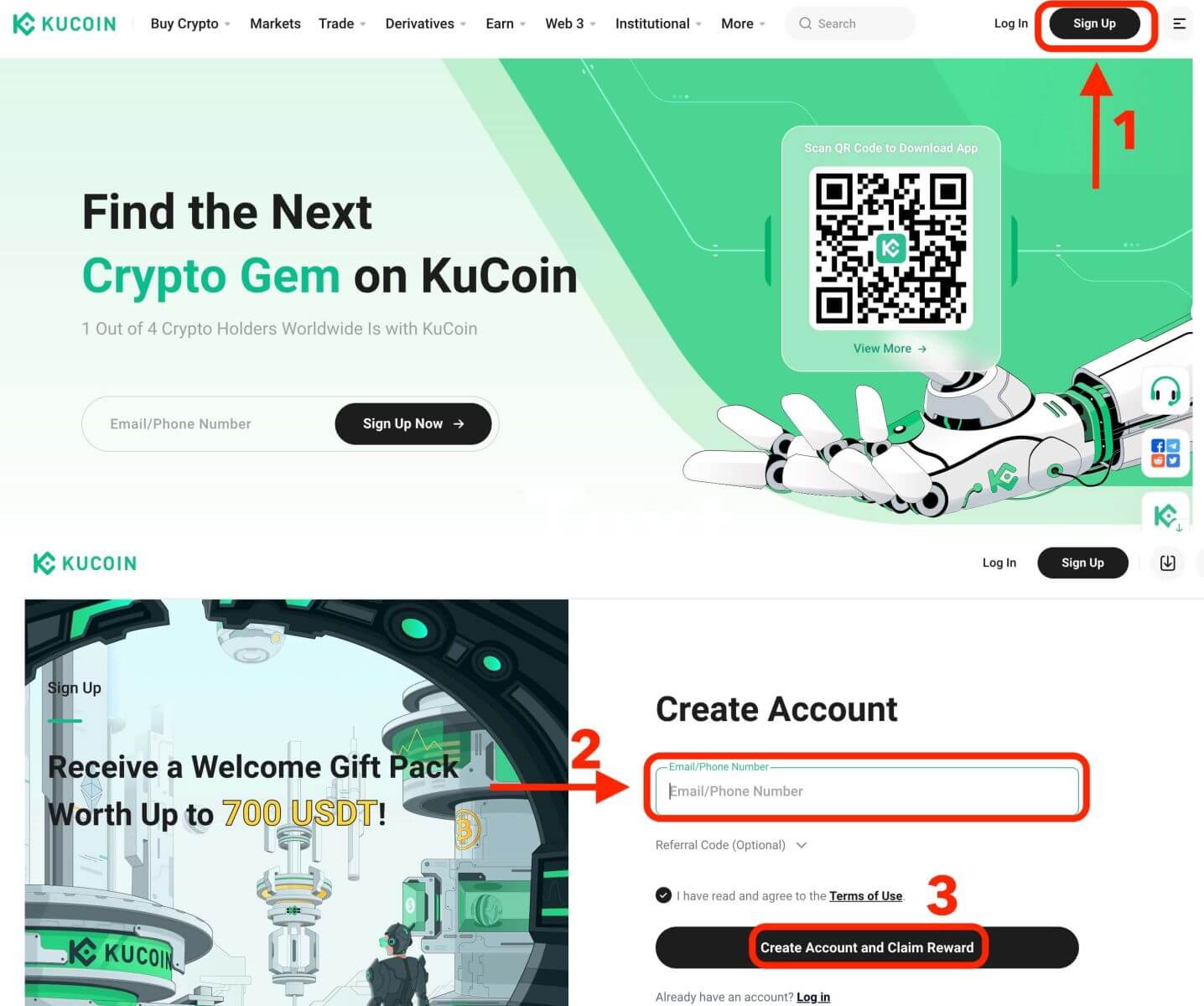
Schritt 2: Melden Sie sich bei Ihrem Konto an.
Sobald Sie sich für ein Konto registriert haben, können Sie sich bei KuCoin anmelden, indem Sie auf die Schaltfläche „Anmelden“ klicken. Es befindet sich normalerweise in der oberen rechten Ecke der Webseite.
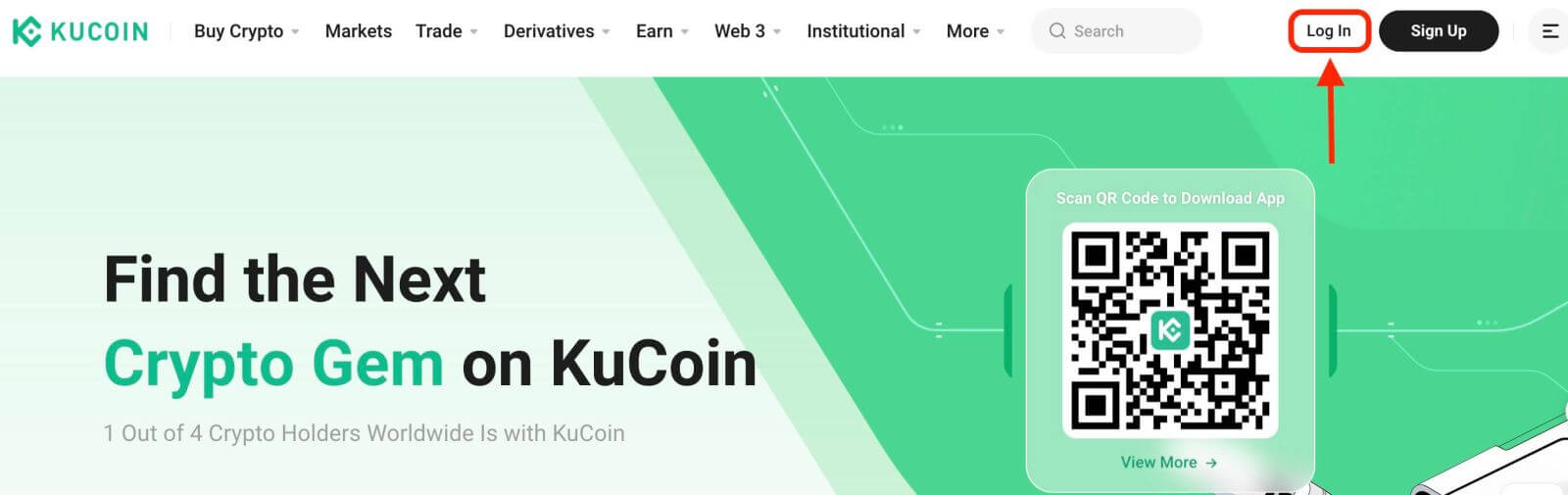
Es erscheint ein Anmeldeformular. Sie werden aufgefordert, Ihre Anmeldedaten einzugeben, darunter Ihre registrierte E-Mail-Adresse und Ihr Passwort. Stellen Sie sicher, dass Sie diese Informationen korrekt eingeben.
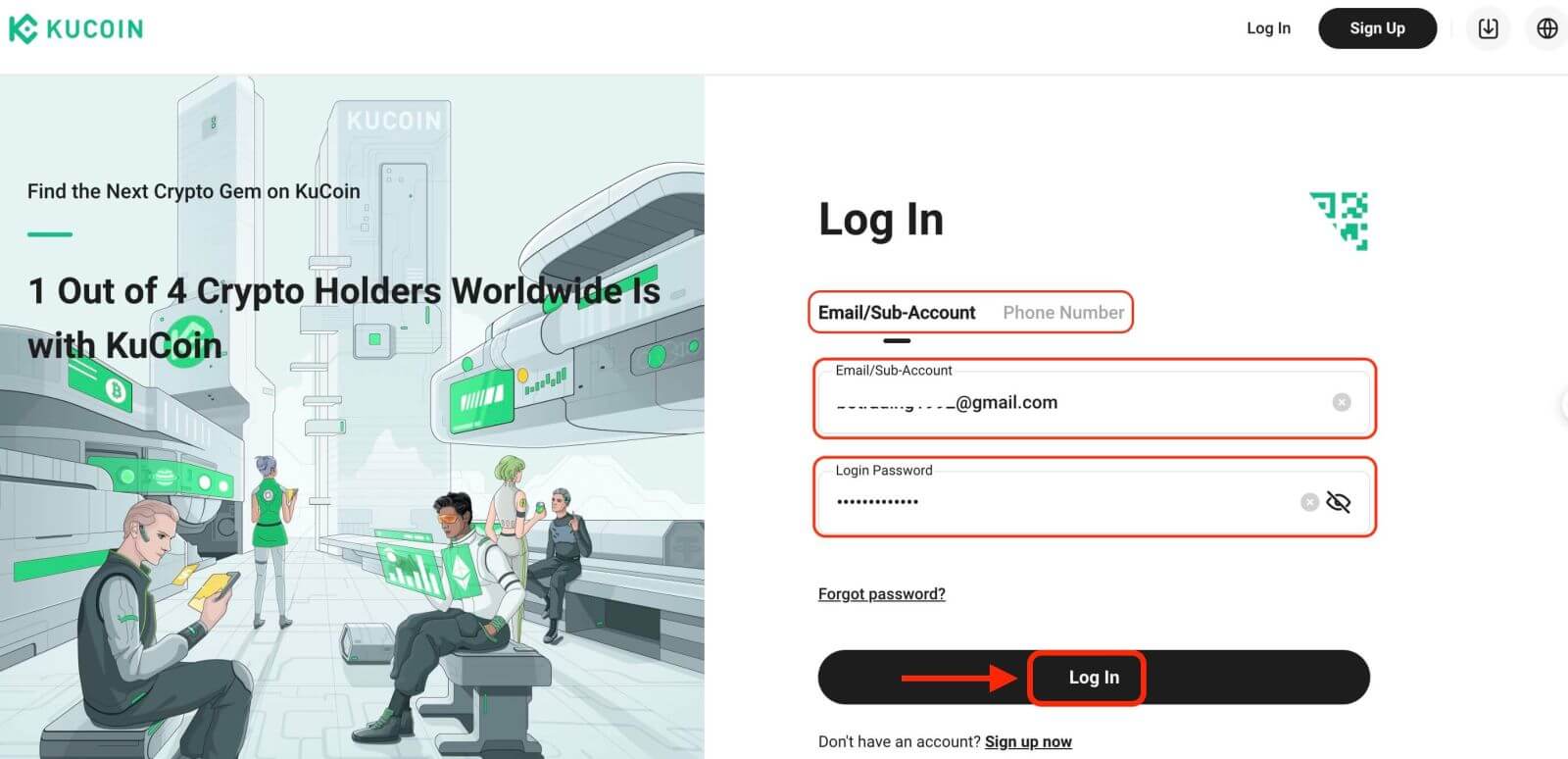
Schritt 3: Lösen Sie das Rätsel und geben Sie den digitalen E-Mail-Bestätigungscode ein.
Als zusätzliche Sicherheitsmaßnahme werden Sie möglicherweise aufgefordert, eine Rätselaufgabe zu lösen. Dies dient der Bestätigung, dass Sie ein menschlicher Benutzer und kein Bot sind. Befolgen Sie die Anweisungen auf dem Bildschirm, um das Rätsel zu lösen.
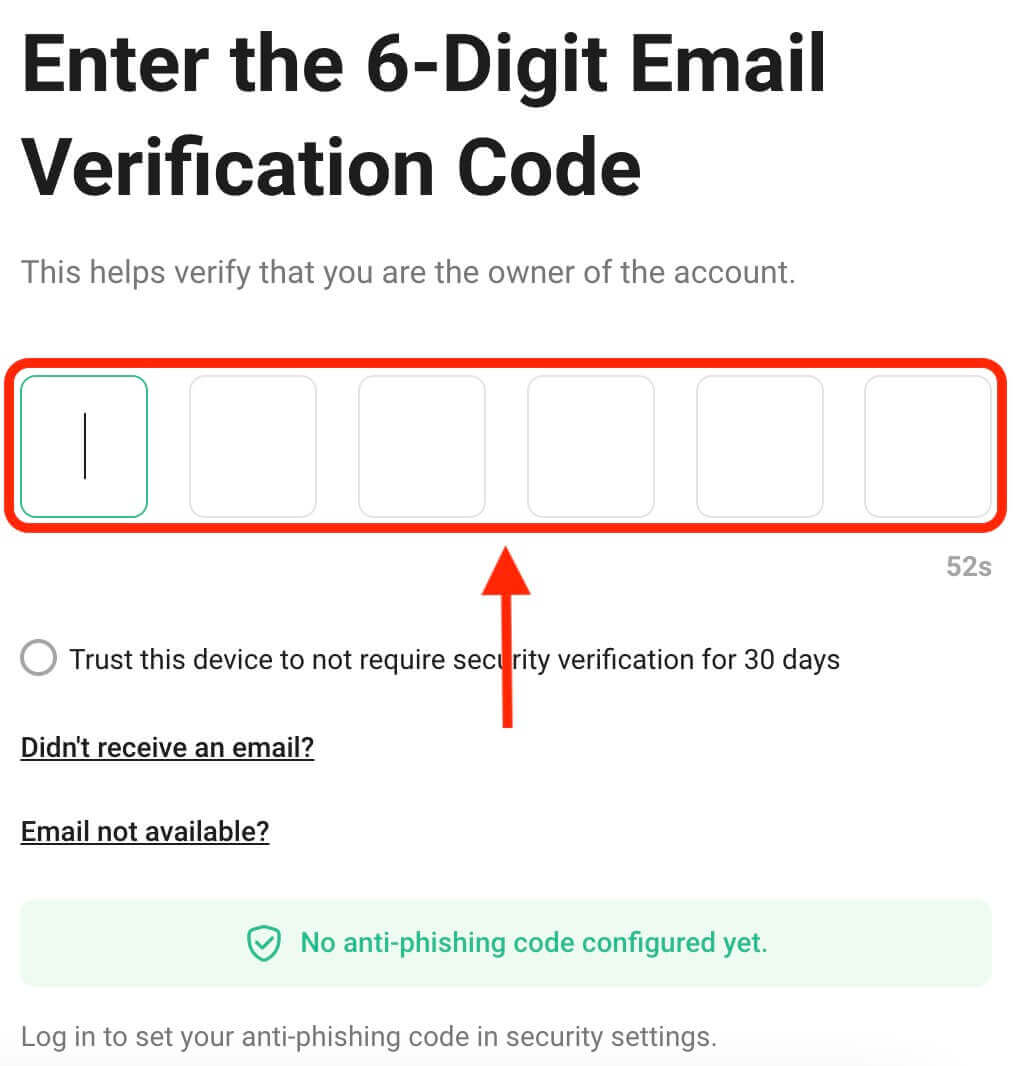
Schritt 4: Beginnen Sie mit dem Handel
. Herzlichen Glückwunsch! Sie haben sich erfolgreich mit Ihrem KuCoin-Konto bei KuCoin angemeldet und sehen Ihr Dashboard mit verschiedenen Funktionen und Tools.
Das ist es! Sie haben sich erfolgreich per E-Mail bei KuCoin angemeldet und mit dem Handel auf den Finanzmärkten begonnen.
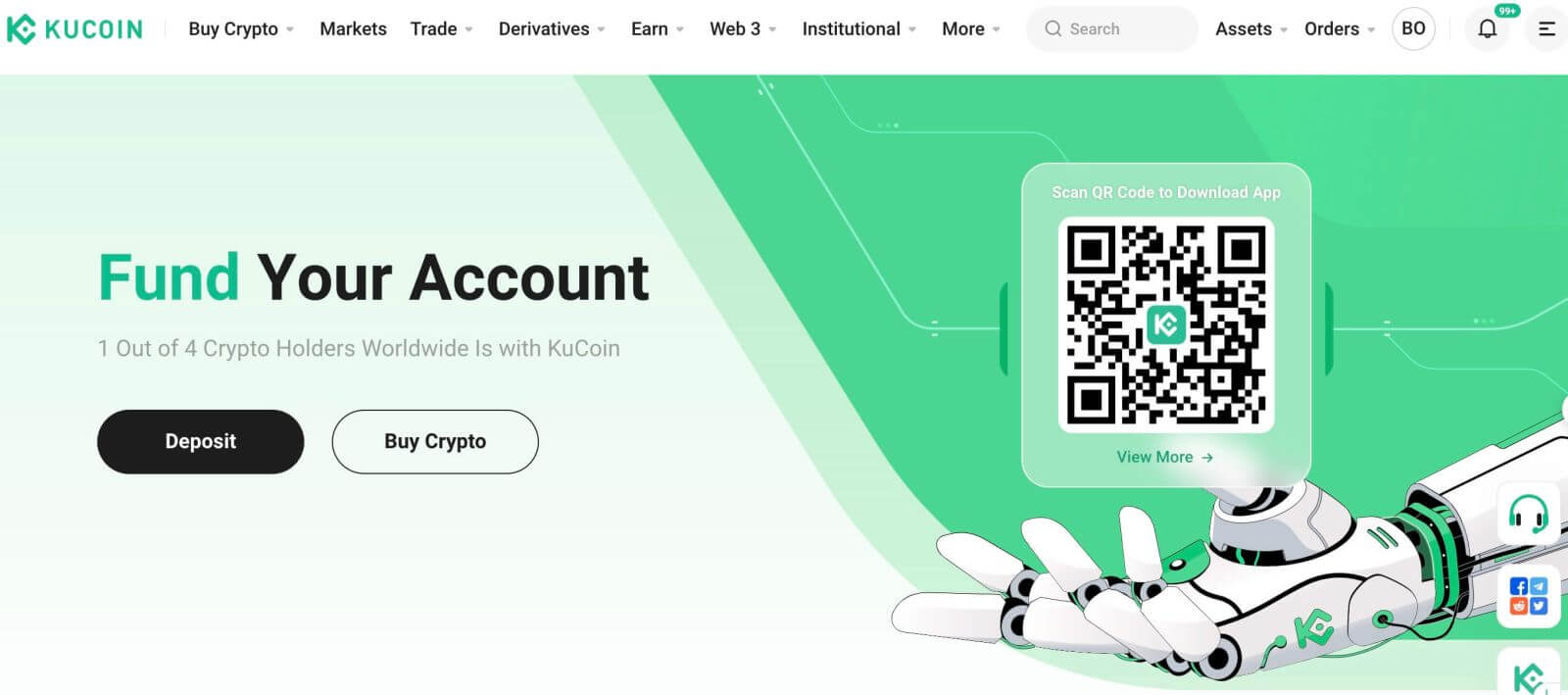
So melden Sie sich mit der Telefonnummer bei KuCoin an
1. Klicken Sie oben rechts auf der Website auf „Anmelden“.
2. Sie müssen Ihre Telefonnummer und Ihr Passwort eingeben, die Sie bei der Registrierung verwendet haben.
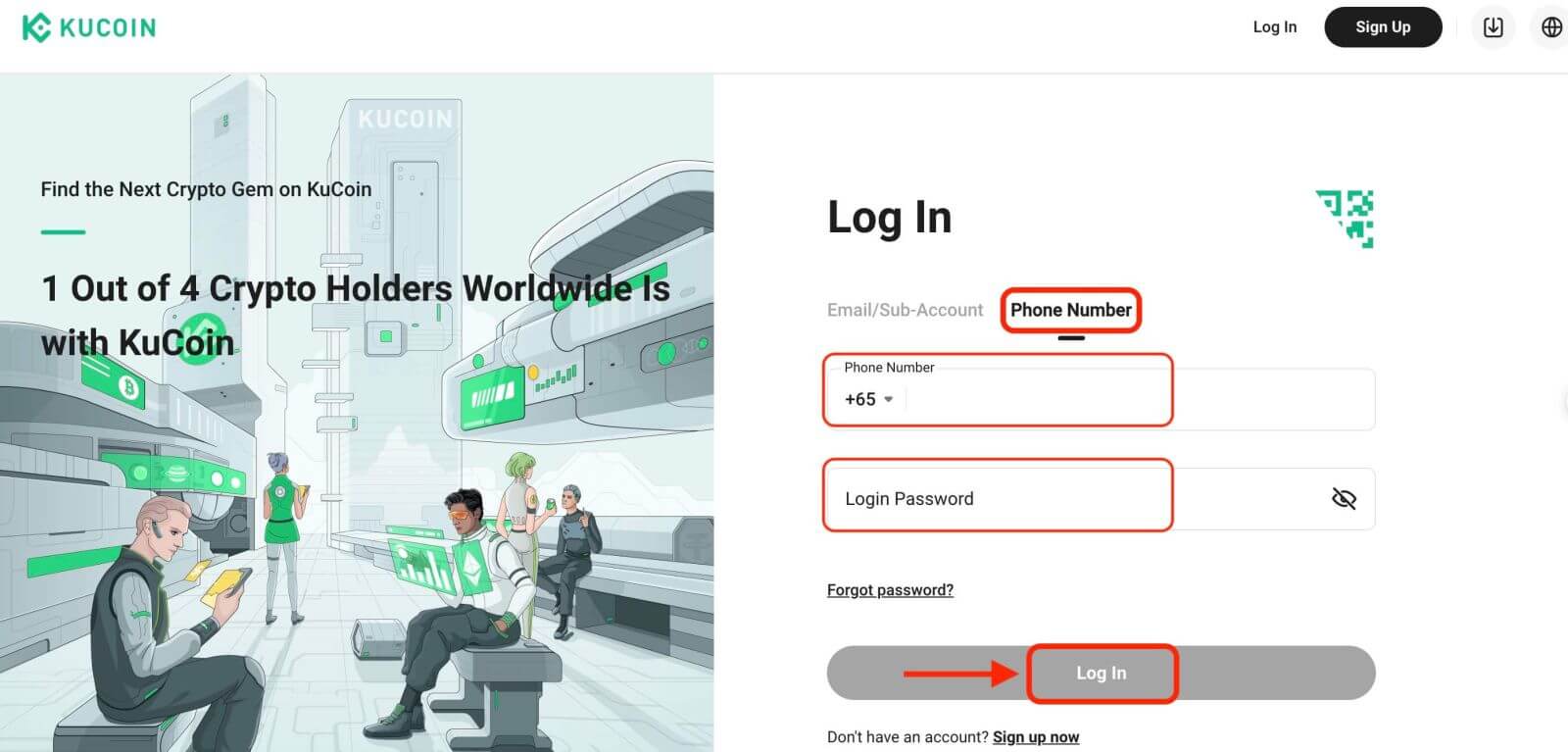
Glückwunsch! Sie haben sich erfolgreich bei KuCoin angemeldet und sehen Ihr Dashboard mit verschiedenen Funktionen und Tools.
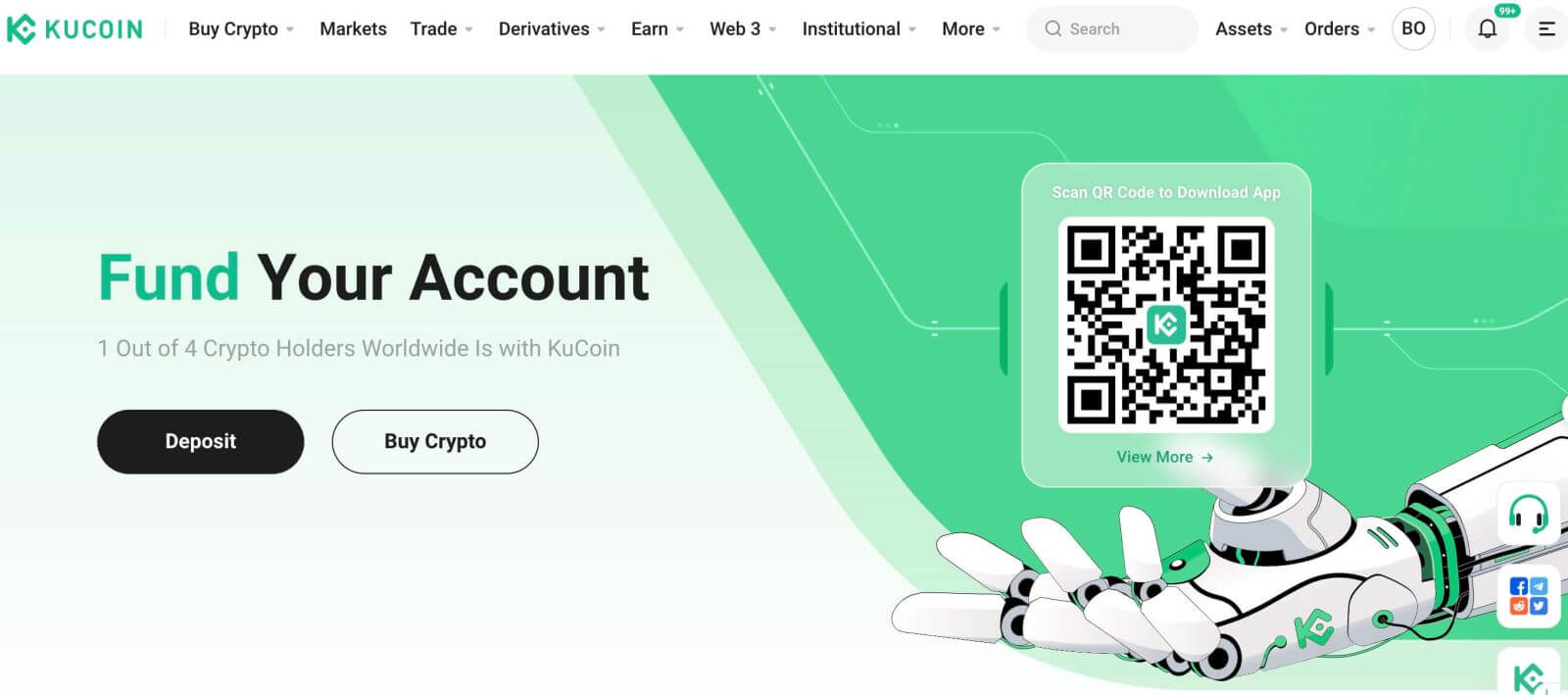
Das ist es! Sie haben sich mit Ihrer Telefonnummer erfolgreich bei KuCoin angemeldet und mit dem Handel auf den Finanzmärkten begonnen.
So melden Sie sich bei der KuCoin-App an
KuCoin bietet auch eine mobile App an, mit der Sie unterwegs auf Ihr Konto zugreifen und handeln können. Die KuCoin-App bietet mehrere wichtige Funktionen, die sie bei Händlern beliebt machen. 1. Laden Sie die KuCoin-App kostenlos aus dem Google Play Store oder App Store herunter und installieren Sie sie auf Ihrem Gerät.
2. Nachdem Sie die KuCoin-App heruntergeladen haben, öffnen Sie die App.
3. Tippen Sie dann auf [Anmelden].
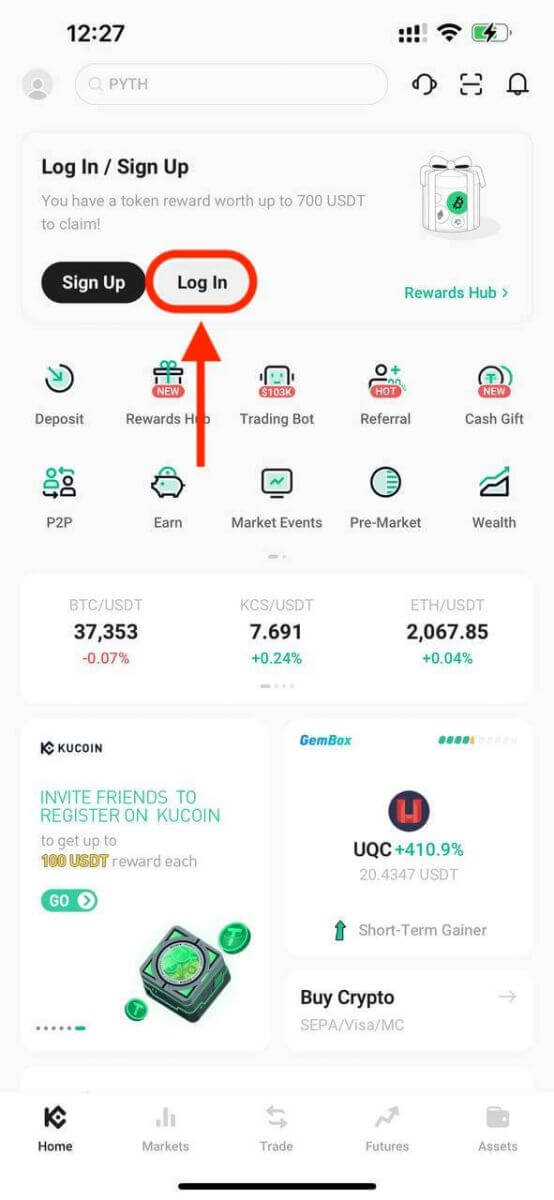
4. Geben Sie je nach Auswahl Ihre Handynummer oder E-Mail-Adresse ein. Geben Sie dann Ihr Kontopasswort ein.
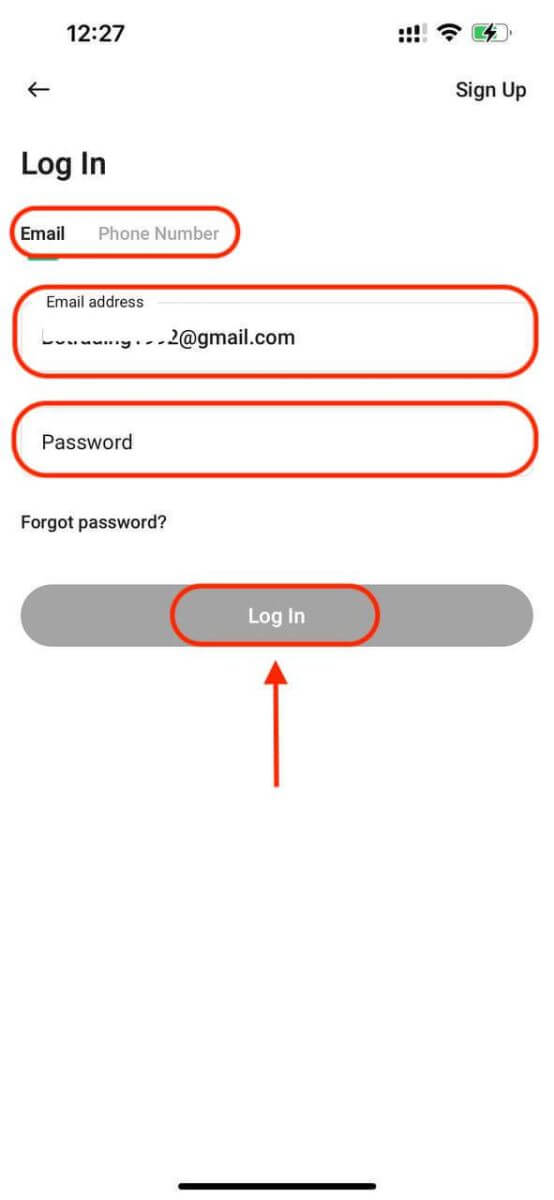
5. Das ist es! Sie haben sich erfolgreich bei der KuCoin-App angemeldet.
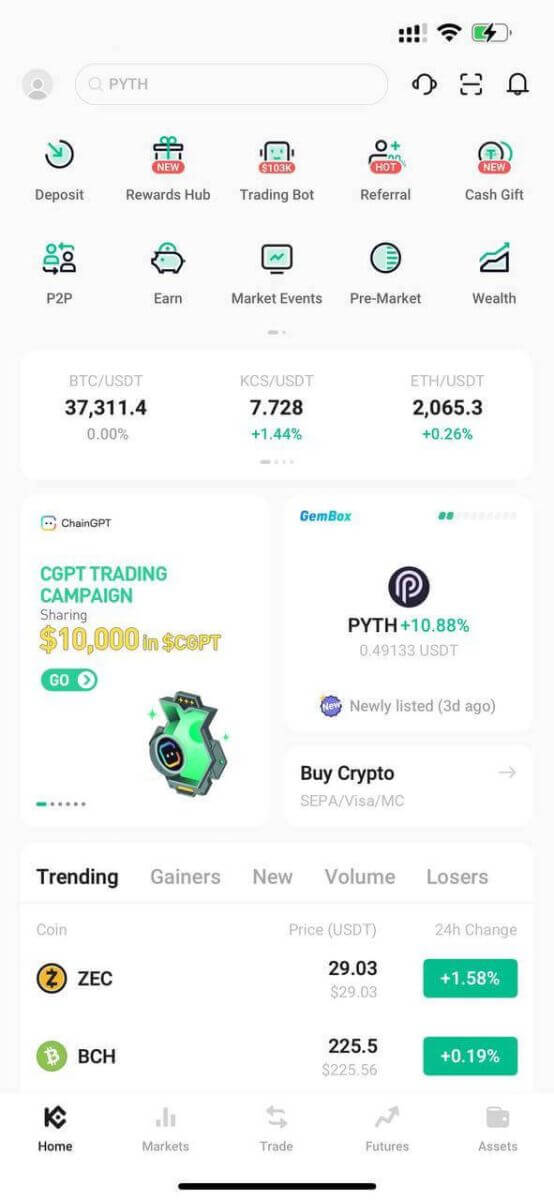
Zwei-Faktor-Authentifizierung (2FA) bei der KuCoin-Anmeldung
KuCoin legt großen Wert auf Sicherheit. Durch die Verwendung von Google Authenticator wird eine zusätzliche Sicherheitsebene hinzugefügt, um Ihr Konto zu schützen und potenziellen Vermögensdiebstahl zu verhindern. Dieser Artikel enthält eine Anleitung zum Binden und Aufheben der Bindung der Google-Bestätigung in zwei Schritten (2FA) und beantwortet häufige Fragen.
Warum Google 2FA verwenden?
Wenn Sie ein neues KuCoin-Konto erstellen, ist das Festlegen eines Passworts zum Schutz unerlässlich, aber wenn Sie sich ausschließlich auf ein Passwort verlassen, bestehen Sicherheitslücken. Es wird dringend empfohlen, die Sicherheit Ihres Kontos durch die Bindung von Google Authenticator zu erhöhen. Dies bietet einen zusätzlichen Schutz und verhindert unbefugte Anmeldungen, selbst wenn Ihr Passwort kompromittiert ist.
Google Authenticator, eine App von Google, implementiert eine zweistufige Verifizierung durch zeitbasierte Einmalpasswörter. Es generiert einen 6-stelligen dynamischen Code, der alle 30 Sekunden aktualisiert wird, wobei jeder Code nur einmal verwendet werden kann. Nach der Verknüpfung benötigen Sie diesen dynamischen Code für Aktivitäten wie Anmeldung, Auszahlungen, API-Erstellung und mehr.
So binden Sie Google 2FA
Die Google Authenticator-App kann im Google Play Store und im Apple App Store heruntergeladen werden. Gehen Sie zum Store und suchen Sie nach Google Authenticator, um es zu finden und herunterzuladen.
Wenn Sie die App bereits haben, sehen wir uns an, wie Sie sie an Ihr KuCoin-Konto binden.
Schritt 1: Melden Sie sich bei Ihrem KuCoin-Konto an. Klicken Sie auf den Avatar in der oberen rechten Ecke und wählen Sie im Dropdown-Menü Kontosicherheit aus. 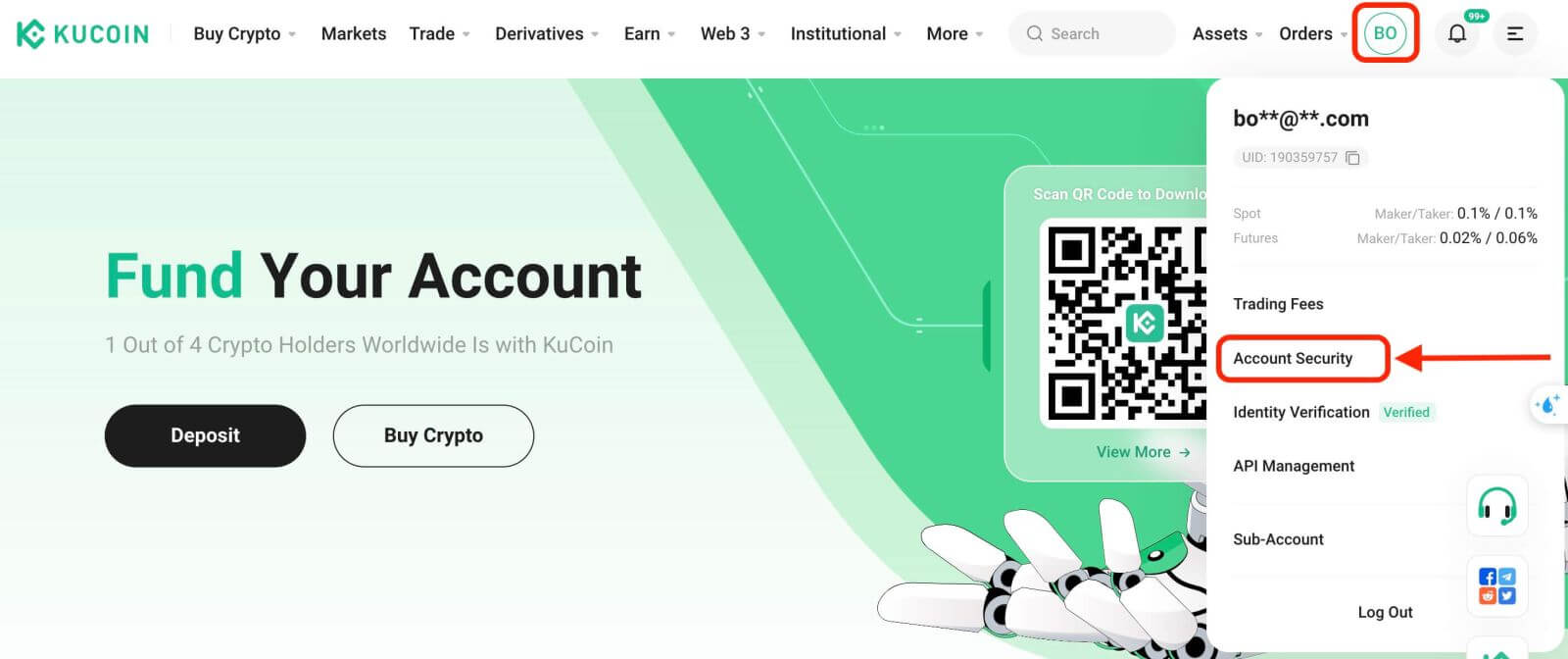
Schritt 2: Suchen Sie nach Sicherheitseinstellungen und klicken Sie auf „Binden“ für die Google-Verifizierung. 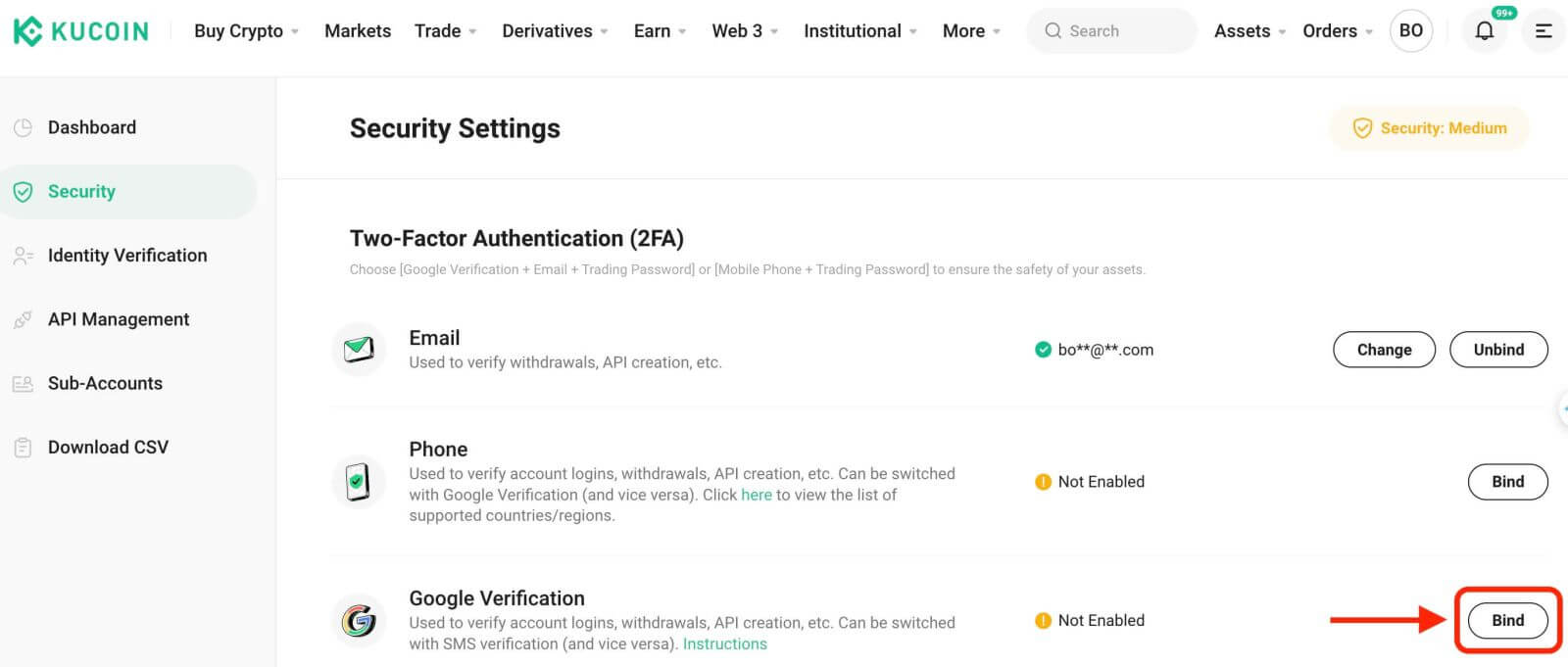
Schritt 3: Als nächstes sehen Sie eine Seite unten. Bitte notieren Sie den Google Secret Key und bewahren Sie ihn an einem sicheren Ort auf. Sie benötigen es, um Ihre Google 2FA wiederherzustellen, falls Sie Ihr Telefon verlieren oder die Google Authenticator-App versehentlich löschen. 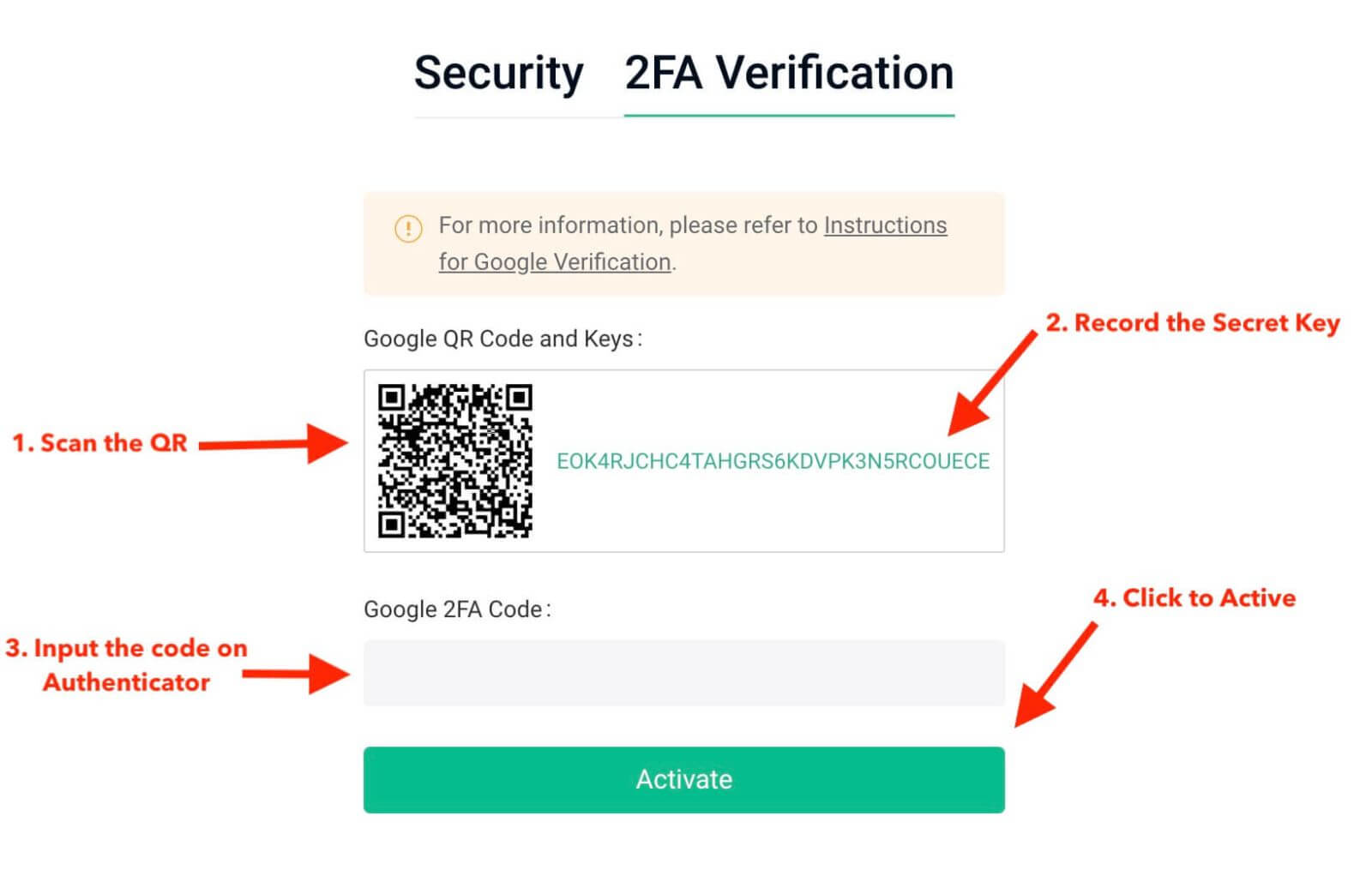
Schritt 4: Nachdem Sie den Geheimschlüssel gespeichert haben, öffnen Sie die Google Authenticator-App auf Ihrem Telefon und klicken Sie auf das „+“-Symbol, um einen neuen Code hinzuzufügen. Klicken Sie auf Barcode scannen, um Ihre Kamera zu öffnen und den Code zu scannen. Es richtet den Google Authenticator für KuCoin ein und beginnt mit der Generierung des 6-stelligen Codes.
******Nachfolgend finden Sie ein Beispiel dessen, was Sie auf Ihrem Telefon in der Google Authenticator-App sehen werden.****** 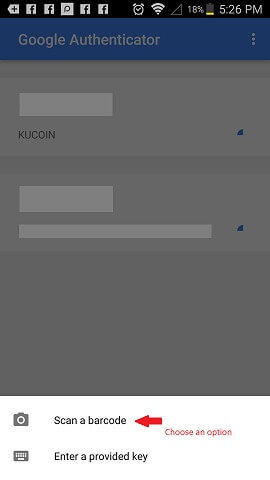
Schritt 5: Geben Sie abschließend den auf Ihrem Telefon angezeigten 6-stelligen Code in das Feld „Google-Bestätigungscode“ ein und klicken Sie zum Abschluss auf die Schaltfläche „Aktivieren“. 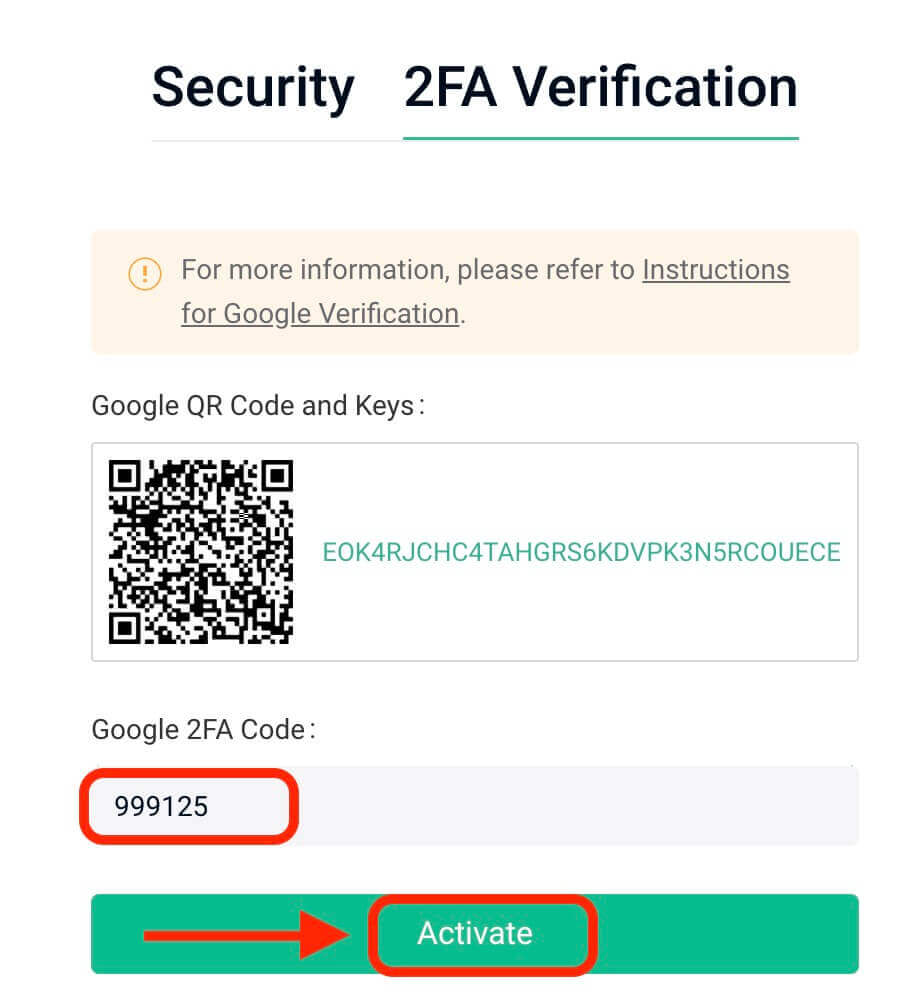
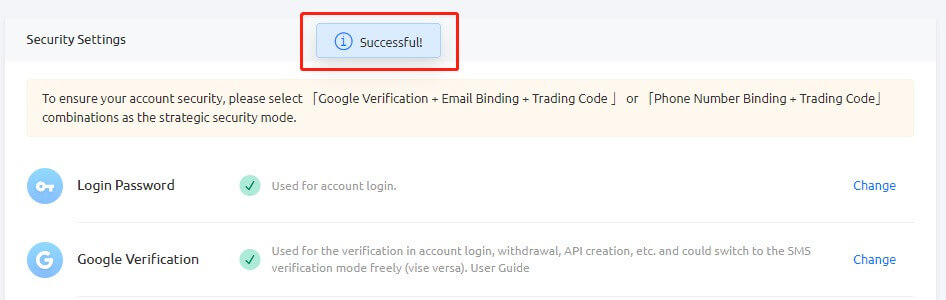
Tipps:
Stellen Sie sicher, dass die Serverzeit Ihres Authenticators korrekt ist, wenn Sie ein Android-Gerät verwenden. Navigieren Sie zu „Einstellungen – Zeitkorrektur für Codes“.
Bei einigen Telefonen ist nach der Bindung möglicherweise ein Neustart erforderlich. Aktivieren Sie außerdem in Ihren Geräteeinstellungen unter „Allgemeines Datum und Uhrzeit“ die Optionen „24-Stunden-Zeit“ und „Automatisch einstellen“.
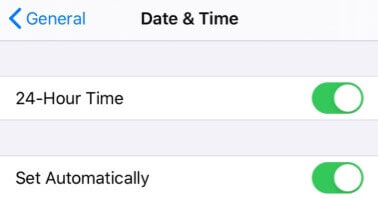
Benutzer müssen den Bestätigungscode für Anmelde-, Handels- und Auszahlungsvorgänge eingeben.
Vermeiden Sie es, Google Authenticator von Ihrem Telefon zu entfernen.
Achten Sie auf die korrekte Eingabe des Google-Codes für die 2-Schritte-Bestätigung. Nach fünf aufeinanderfolgenden Fehlversuchen wird die Bestätigung in zwei Schritten von Google für zwei Stunden gesperrt.
3. Gründe für einen ungültigen Google 2FA-Code
Wenn der Google 2FA-Code ungültig ist, stellen Sie sicher, dass Sie Folgendes getan haben:
- Stellen Sie sicher, dass der 2FA-Code des richtigen Kontos eingegeben wird, wenn die 2FAs mehrerer Konten an ein Telefon gebunden sind.
- Der Google 2FA-Code bleibt nur 30 Sekunden lang gültig. Geben Sie ihn daher innerhalb dieses Zeitraums ein.
- Bestätigen Sie die Synchronisierung zwischen der in Ihrer Google Authenticator-App angezeigten Zeit und der Google-Serverzeit.
So synchronisieren Sie die Uhrzeit auf Ihrem Telefon (nur Android)
Schritt 1. Öffnen Sie „Einstellungen“. 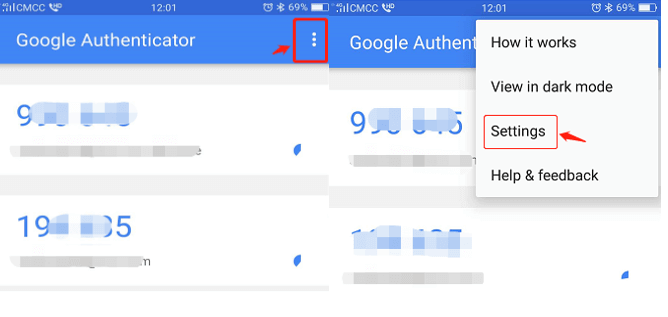
Schritt 2. Klicken Sie auf „Zeitkorrektur für Codes“ – „Jetzt synchronisieren“.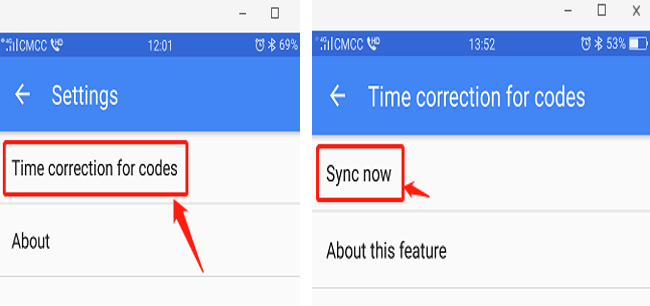
Wenn die vorherigen Schritte nicht erfolgreich waren, sollten Sie erwägen, die Google-Bestätigung in zwei Schritten mit dem 16-stelligen Geheimschlüssel erneut zu verknüpfen, sofern Sie ihn gespeichert haben.
Schritt 3: Wenn Sie den 16-stelligen Geheimschlüssel nicht gespeichert haben und nicht auf Ihren Google 2FA-Code zugreifen können, lesen Sie Teil 4 zum Aufheben der Bindung von Google 2FA.
4. So stellen Sie Google 2FA wieder her bzw. lösen die Bindung.
Wenn Sie aus irgendeinem Grund nicht auf die Google Authenticator-App zugreifen können, befolgen Sie bitte die nachstehenden Anweisungen, um sie wiederherzustellen oder die Bindung aufzuheben.
(1). Wenn Sie Ihren Google Secret Key gespeichert haben, verknüpfen Sie ihn einfach erneut in der Google Authenticator-App und es beginnt mit der Generierung eines neuen Codes. Bitte löschen Sie aus Sicherheitsgründen den bisherigen Code in Ihrer Google 2FA-App, sobald Sie einen neuen festgelegt haben. 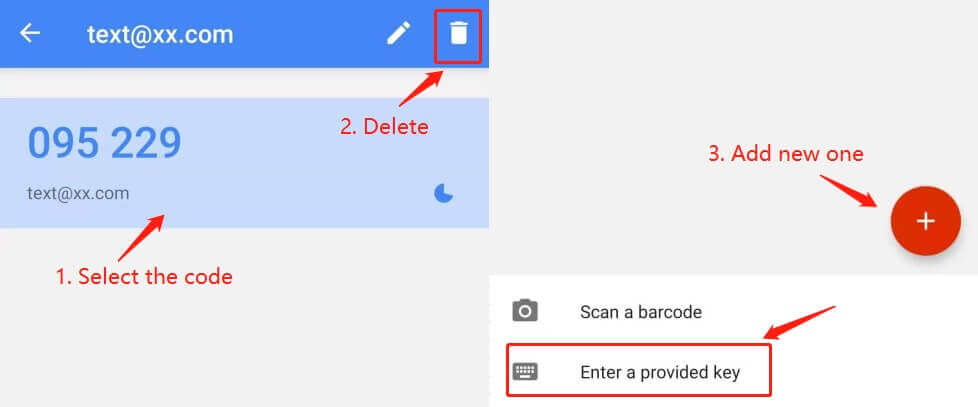
(2) Wenn Sie den Google Secret Key nicht gespeichert haben, klicken Sie auf „2-FA nicht verfügbar?“ um mit dem Entbindungsvorgang fortzufahren. Sie müssen den E-Mail-Bestätigungscode und das Handelspasswort eingeben. Anschließend laden Sie die angeforderten Ausweisinformationen zur Identitätsprüfung hoch.
Auch wenn dieser Vorgang umständlich erscheinen mag, ist er für die Aufrechterhaltung der Sicherheit Ihres Google 2FA-Codes von entscheidender Bedeutung. Wir können die Bindung nicht aufheben, ohne die Identität des Antragstellers zu bestätigen. Sobald Ihre Informationen überprüft wurden, wird die Aufhebung der Bindung von Google Authenticator innerhalb von 1–3 Werktagen bearbeitet. 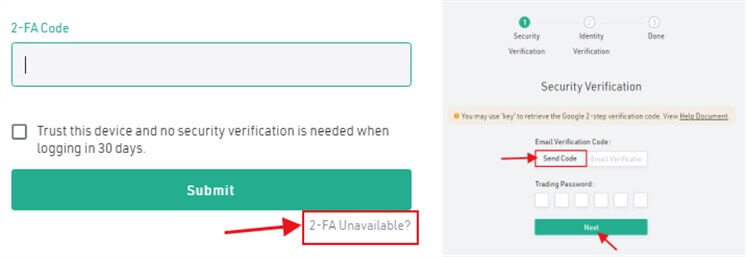
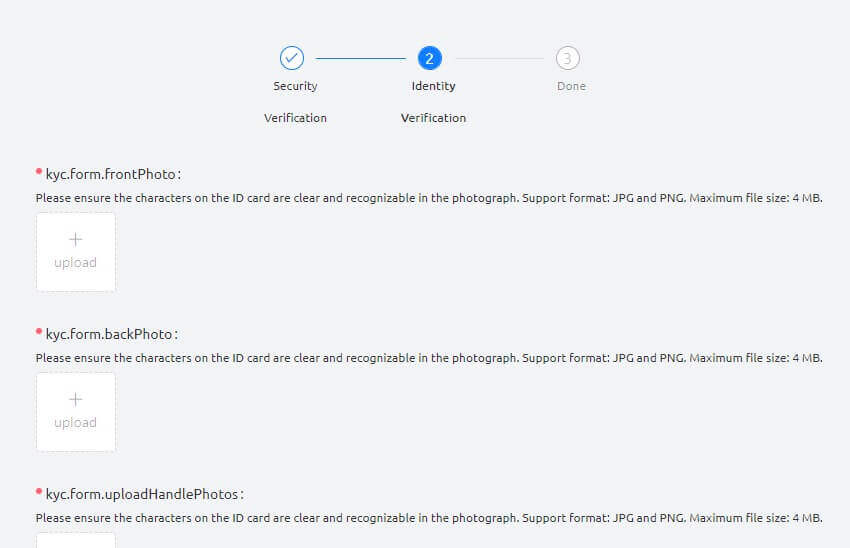
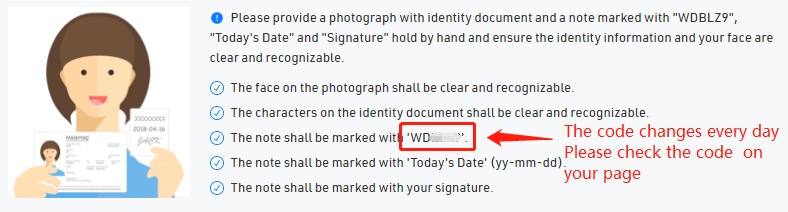
(3). Wenn Sie ein neues Gerät haben und Google 2FA darauf übertragen möchten, melden Sie sich bitte bei Ihrem KuCoin-Konto an, um 2FA in den Sicherheitseinstellungen des Kontos zu ändern. Detaillierte Schritte finden Sie in den folgenden Screenshots. 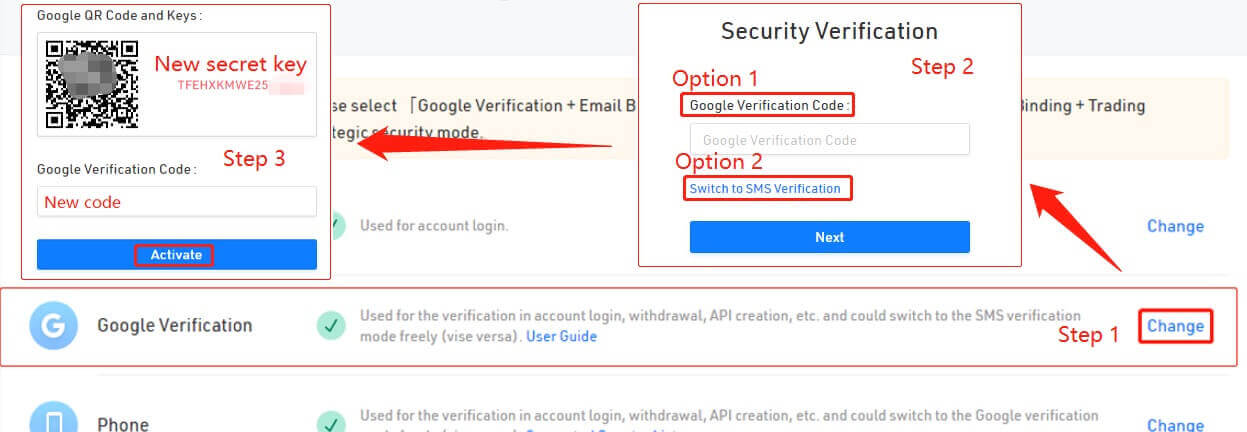
Tipps:
Nach erheblichen Sicherheitsänderungen, wie z. B. der Aufhebung der Bindung von Google 2FA, werden die Auszahlungsdienste auf KuCoin vorübergehend für 24 Stunden gesperrt. Diese Maßnahme gewährleistet die Sicherheit Ihres Kontos.
Wir vertrauen darauf, dass dieser Artikel informativ war. Wenn Sie weitere Fragen haben, steht Ihnen unser 24/7-Kundensupport per Online-Chat oder durch Einreichen eines Tickets zur Verfügung.
So setzen Sie das KuCoin-Passwort zurück
Machen Sie sich keine Sorgen, wenn Sie Ihr KuCoin-Passwort vergessen haben oder es aus irgendeinem Grund zurücksetzen müssen. Sie können es ganz einfach zurücksetzen, indem Sie die folgenden einfachen Schritte ausführen:Schritt 1. Gehen Sie zur KuCoin-Website und klicken Sie auf die Schaltfläche „ Anmelden “, die sich normalerweise in der oberen rechten Ecke der Seite befindet.
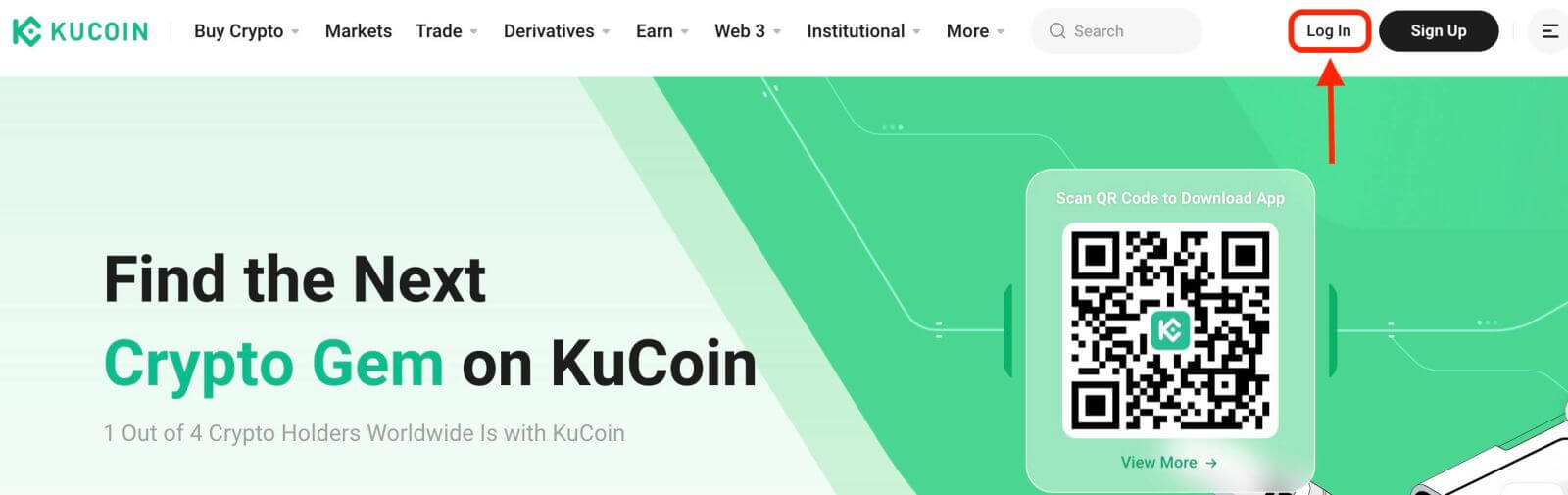
Schritt 2. Klicken Sie auf der Anmeldeseite auf „Passwort vergessen?“. Link unter der Schaltfläche „Anmelden“.
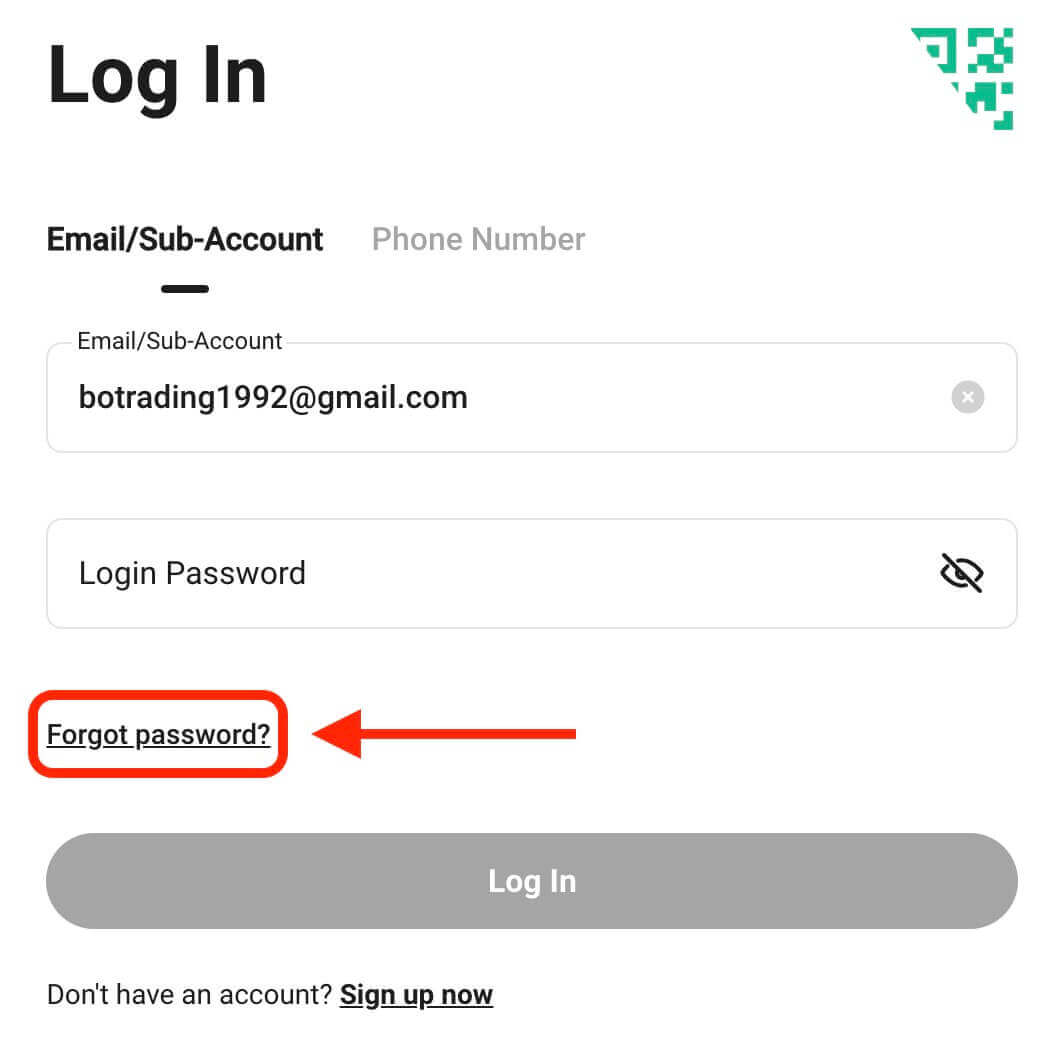
Schritt 3. Geben Sie die E-Mail-Adresse oder Telefonnummer ein, mit der Sie Ihr Konto registriert haben, und klicken Sie auf die Schaltfläche „Bestätigungscode senden“.
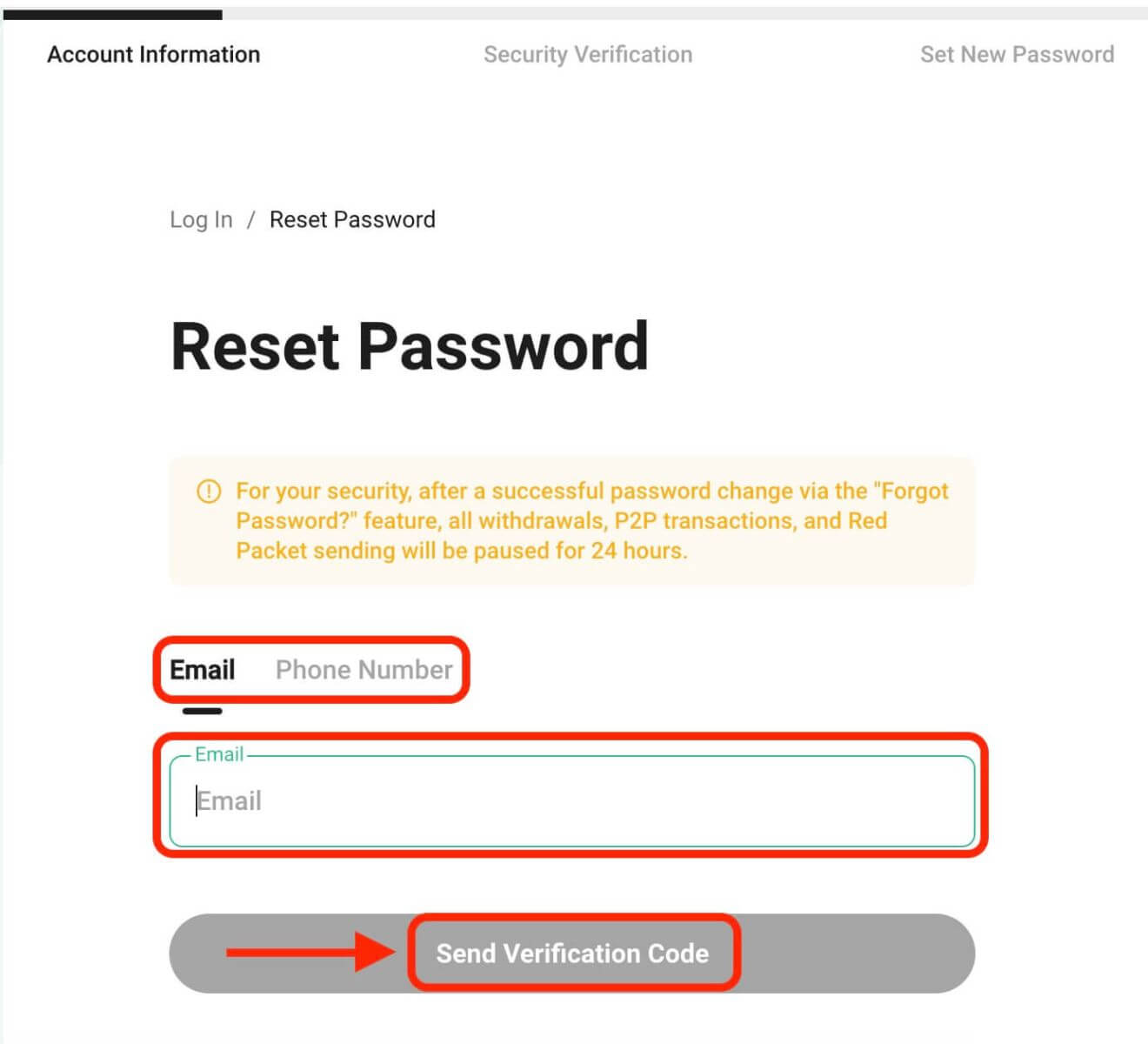
Schritt 4. Aus Sicherheitsgründen fordert KuCoin Sie möglicherweise auf, ein Rätsel zu lösen, um zu bestätigen, dass Sie kein Bot sind. Befolgen Sie die bereitgestellten Anweisungen, um diesen Schritt abzuschließen.
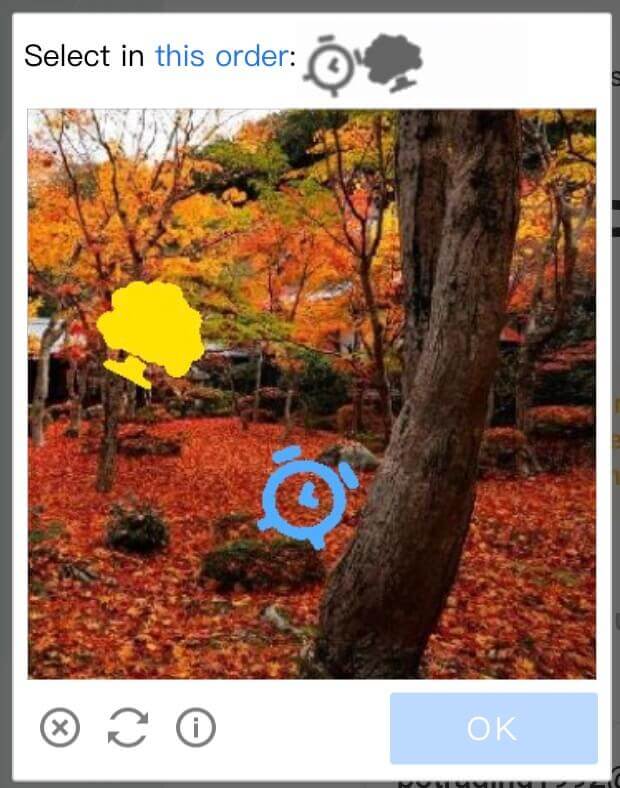
Schritt 5. Überprüfen Sie Ihren E-Mail-Posteingang auf eine Nachricht von KuCoin. Geben Sie den Bestätigungscode ein und klicken Sie auf „Bestätigen“.
Schritt 6: Geben Sie Ihr neues Passwort ein zweites Mal ein, um es zu bestätigen. Überprüfen Sie noch einmal, ob beide Einträge übereinstimmen.
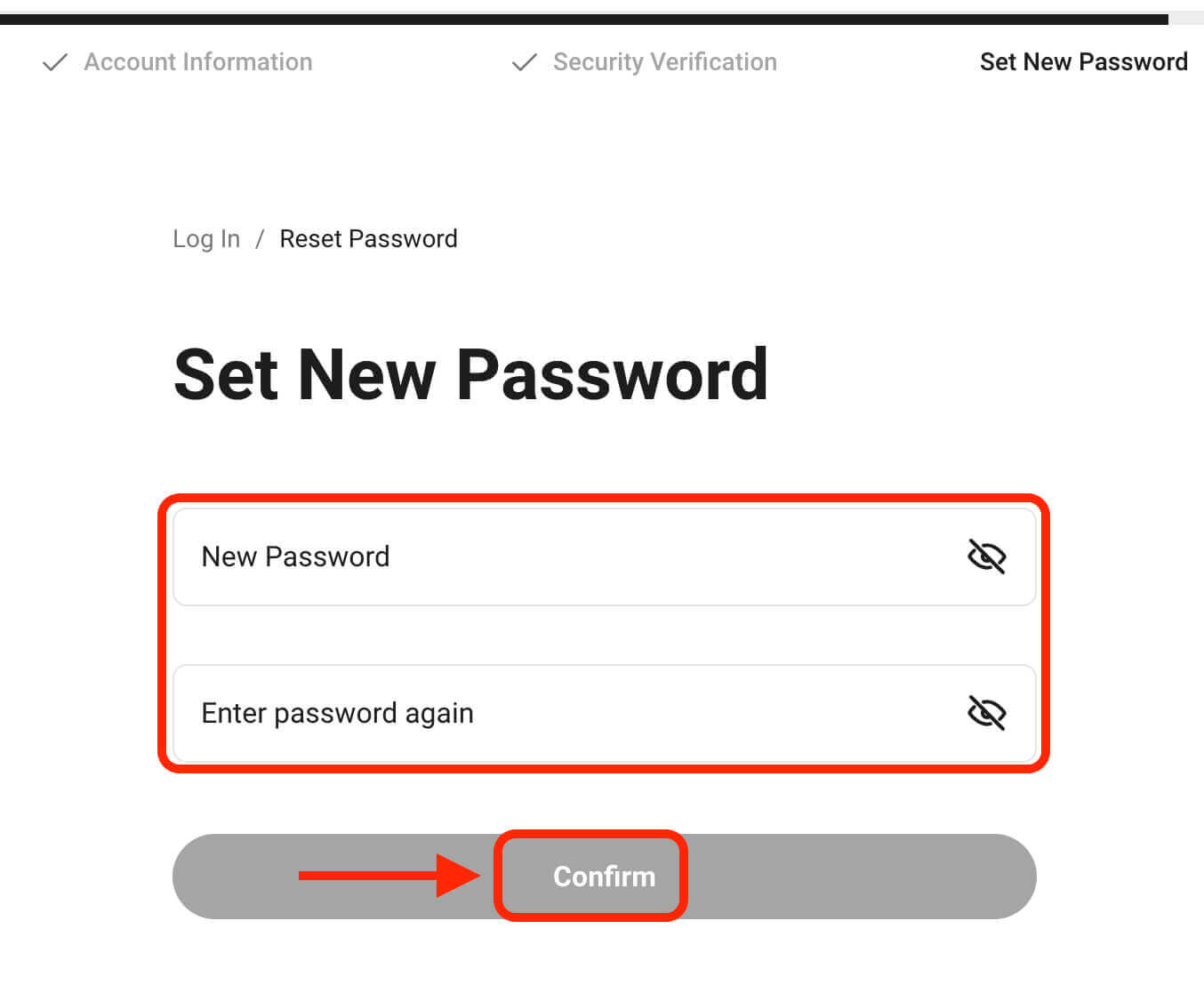
Schritt 7. Sie können sich jetzt mit Ihrem neuen Passwort bei Ihrem Konto anmelden und den Handel mit KuCoin genießen.
So verifizieren Sie Ihr KuCoin-Konto
Warum die Identitätsprüfung bei KuCoin abschließen?
Die Durchführung einer Identitätsüberprüfung bei KuCoin ist wichtig, da sie uns dabei hilft, die Regeln für Kryptowährungen einzuhalten und Betrug und Betrügereien vorzubeugen. Wenn Sie diese Verifizierung abgeschlossen haben, können Sie jeden Tag mehr Geld von Ihrem KuCoin-Konto abheben.
Die Details sind wie folgt:
Verifizierungsstatus |
Auszahlungslimit pro 24 Stunden |
P2P |
Nicht vollständig |
0-30.000 USDT (spezifische Limits basierend auf der Menge der bereitgestellten KYC-Informationen) |
- |
Vollendet |
999.999 USDT |
500.000 USDT |
Um die Sicherheit Ihres Geldes zu gewährleisten, ändern wir regelmäßig die Regeln und Vorteile für die Verifizierung. Dabei berücksichtigen wir, wie sicher die Plattform sein muss, welche Gesetze an verschiedenen Orten gelten, was unsere Produkte besonders macht und wie sich das Internet verändert.
Es ist eine gute Idee, dass Benutzer die Identitätsüberprüfung abschließen. Sollten Sie jemals Ihre Anmeldedaten vergessen oder jemand aufgrund einer Datenschutzverletzung Zugang zu Ihrem Konto erhalten, helfen Ihnen die Informationen, die Sie bei der Verifizierung angeben, dabei, Ihr Konto schnell wiederherzustellen. Wenn Sie diese Überprüfung abschließen, können Sie außerdem die Dienste von KuCoin nutzen, um Geld von normalem Geld in Kryptowährungen umzutauschen.
So verifizieren Sie Ihr KuCoin-Konto
Um auf Ihr KuCoin-Konto zuzugreifen, navigieren Sie zum Kontocenter und fahren Sie mit der Identitätsprüfung fort, um die erforderlichen Details anzugeben.
KuCoin-Konto überprüfen (Website)
1. Individuelle Verifizierung
Für einzelne Kontoinhaber:
Wenn Sie ein individuelles Konto haben, wählen Sie bitte „Identitätsverifizierung“ und klicken Sie dann auf „Verifizieren“, um Ihre Informationen einzugeben.
- Übermittlung personenbezogener Daten.
- Hochladen von Ausweisfotos.
- Gesichtsüberprüfung und -überprüfung.
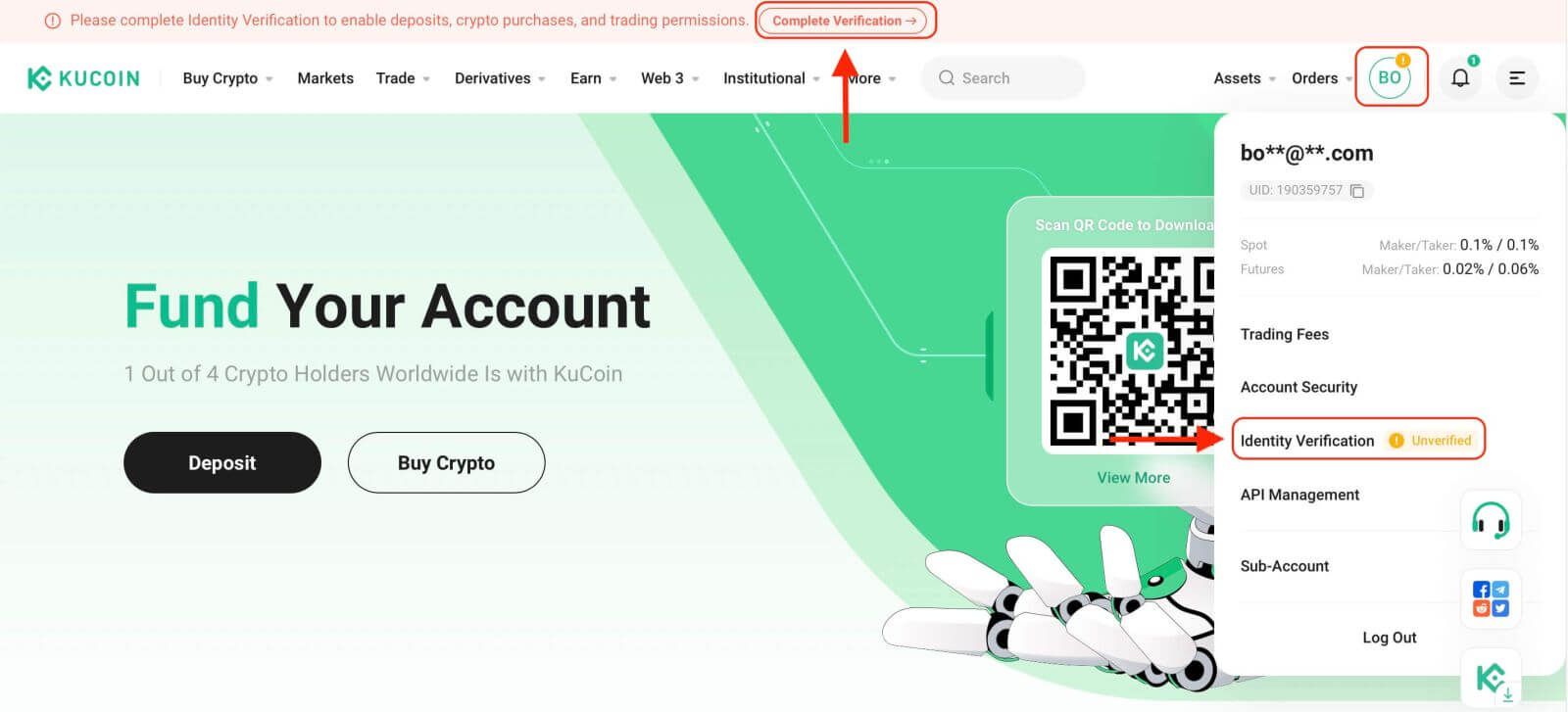
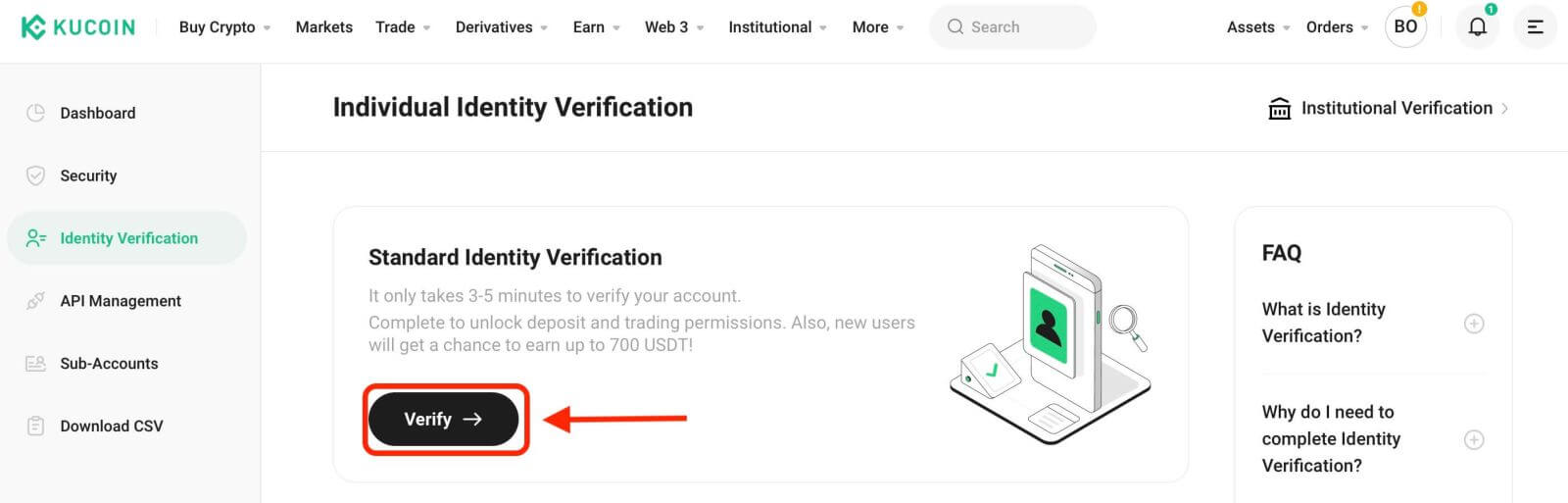
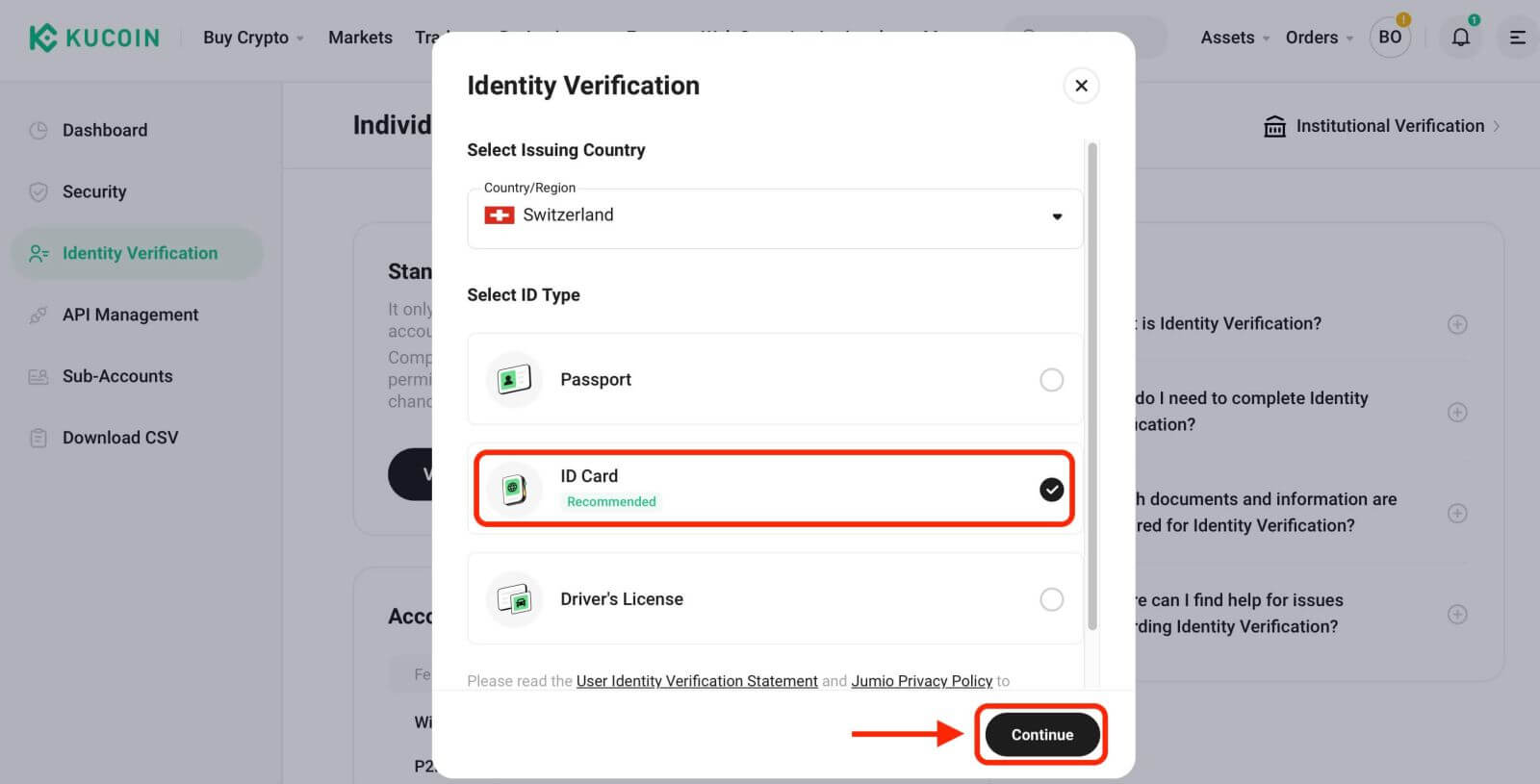
1.1 Geben Sie persönliche Daten an
Geben Sie Ihre persönlichen Daten ein, bevor Sie fortfahren. Stellen Sie sicher, dass alle eingegebenen Informationen mit Ihren Dokumentdetails übereinstimmen.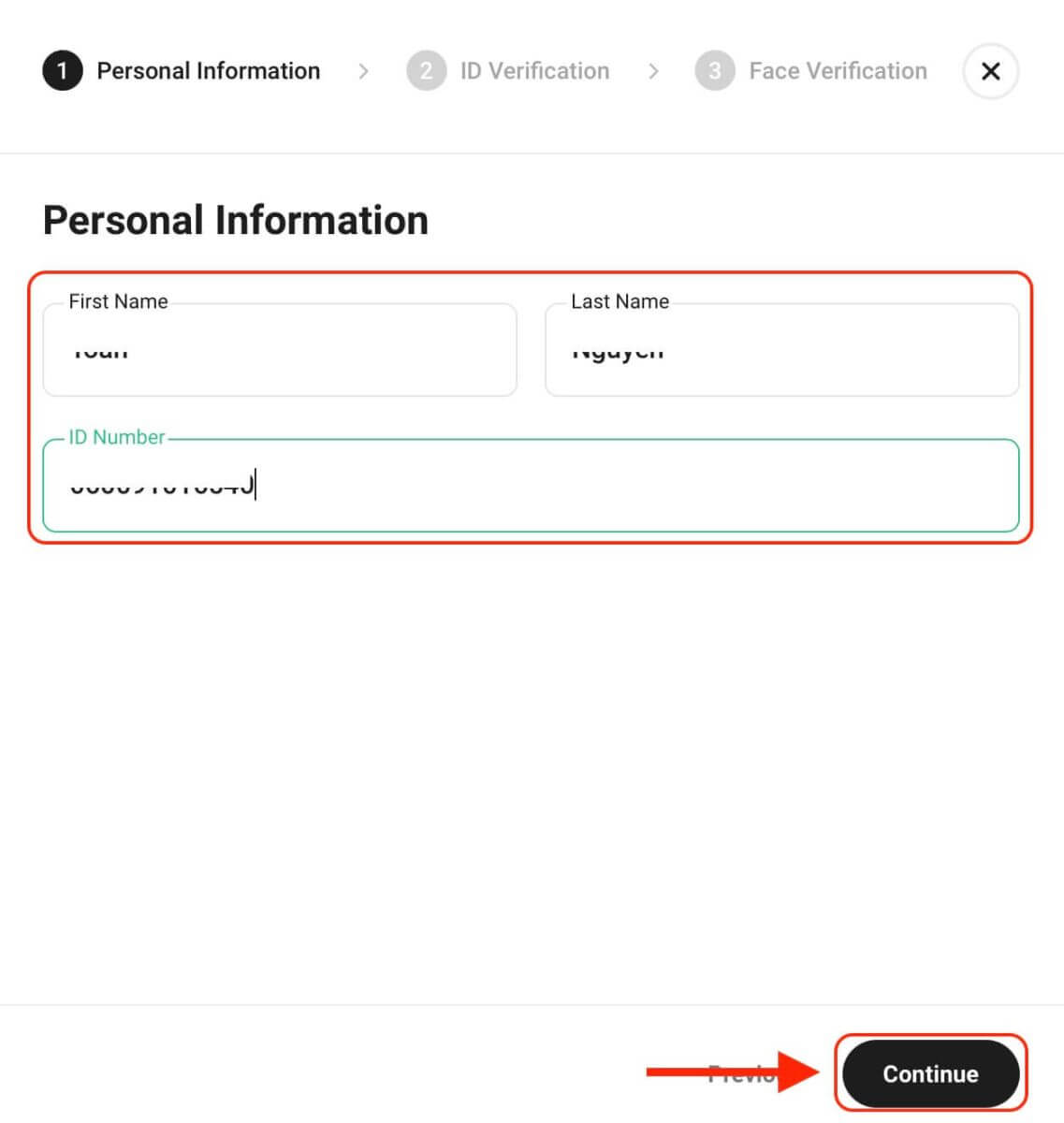
1.2 Stellen Sie Ausweisfotos bereit
Erteilen Sie Kameraberechtigungen auf Ihrem Gerät und klicken Sie dann auf „Start“, um Ihr Ausweisfoto aufzunehmen und hochzuladen. Stellen Sie sicher, dass die Dokumentdetails mit den zuvor eingegebenen Informationen übereinstimmen.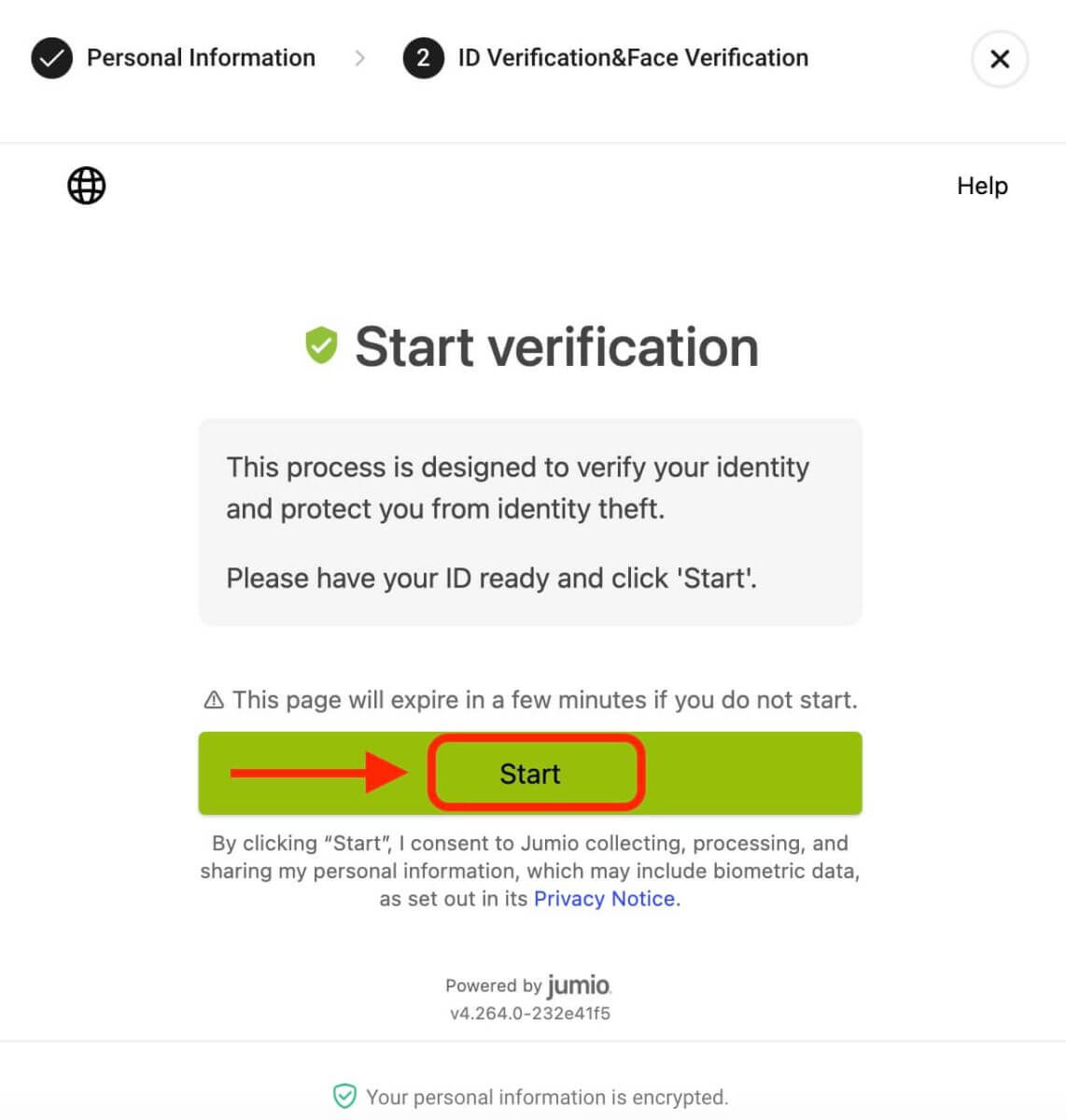
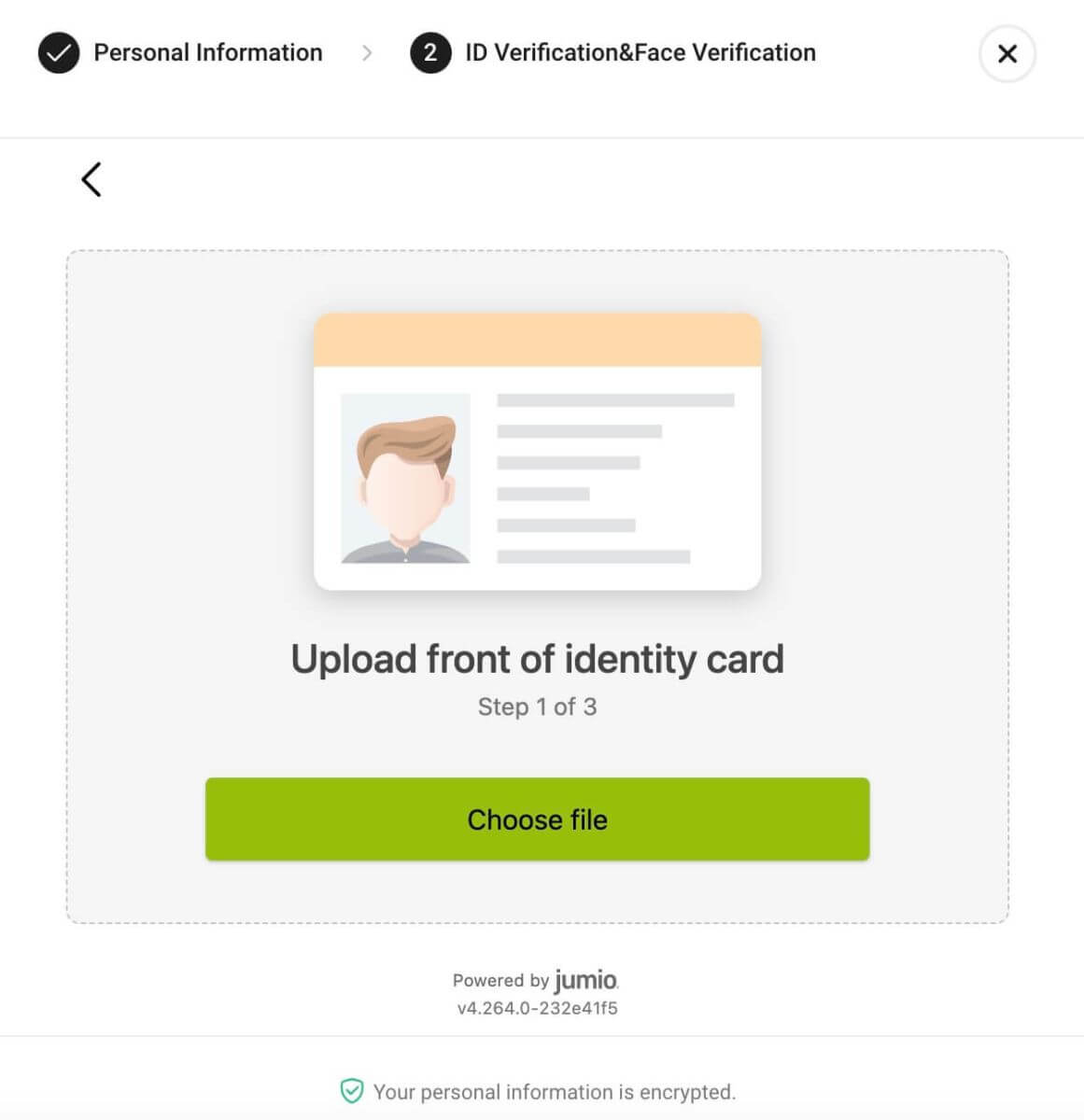
1.3 Vollständige Gesichtsüberprüfung und -überprüfung
Nachdem Sie den Foto-Upload bestätigt haben, wählen Sie „Weiter“, um mit der Gesichtsüberprüfung zu beginnen. Wählen Sie Ihr Gerät für diese Überprüfung aus, folgen Sie den Anweisungen und schließen Sie den Vorgang ab. Nach Abschluss sendet das System die Informationen automatisch zur Überprüfung. Wenn die Überprüfung erfolgreich ist, wird der standardmäßige Identitätsüberprüfungsprozess abgeschlossen und Sie können die Ergebnisse auf der Seite „Identitätsüberprüfung“ überprüfen.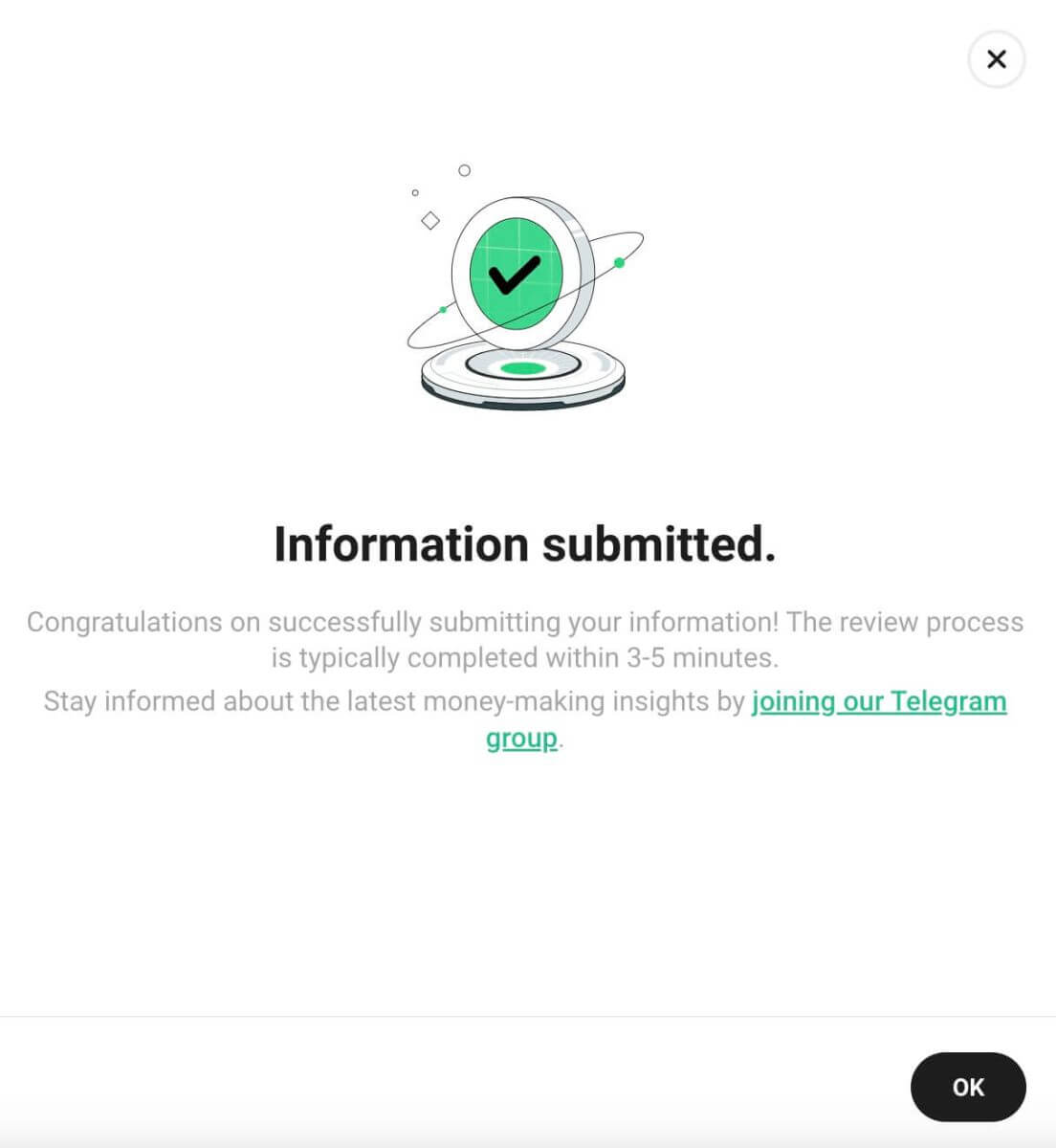
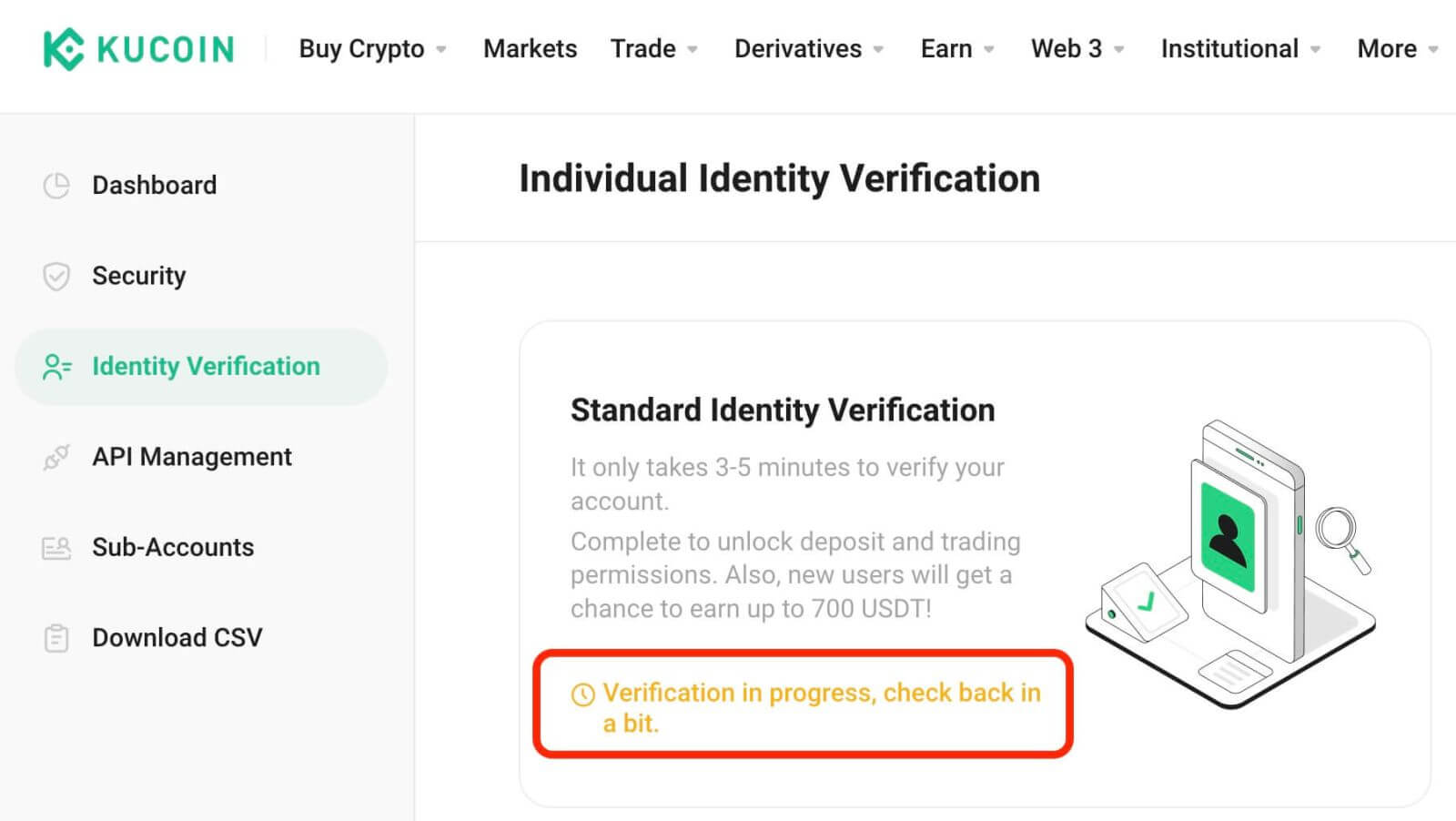
2. Institutionelle Überprüfung
Für institutionelle Kontoinhaber:
- Wählen Sie Identitätsüberprüfung und wechseln Sie zur institutionellen Überprüfung.
- Klicken Sie auf „Verifizierung starten“, um Ihre Daten einzugeben. Aufgrund der Komplexität der institutionellen Verifizierung wird sich ein Prüfbeauftragter nach dem Absenden Ihrer Anfrage über die angegebene KYC-Verifizierungs-E-Mail-Adresse mit Ihnen in Verbindung setzen: [email protected].
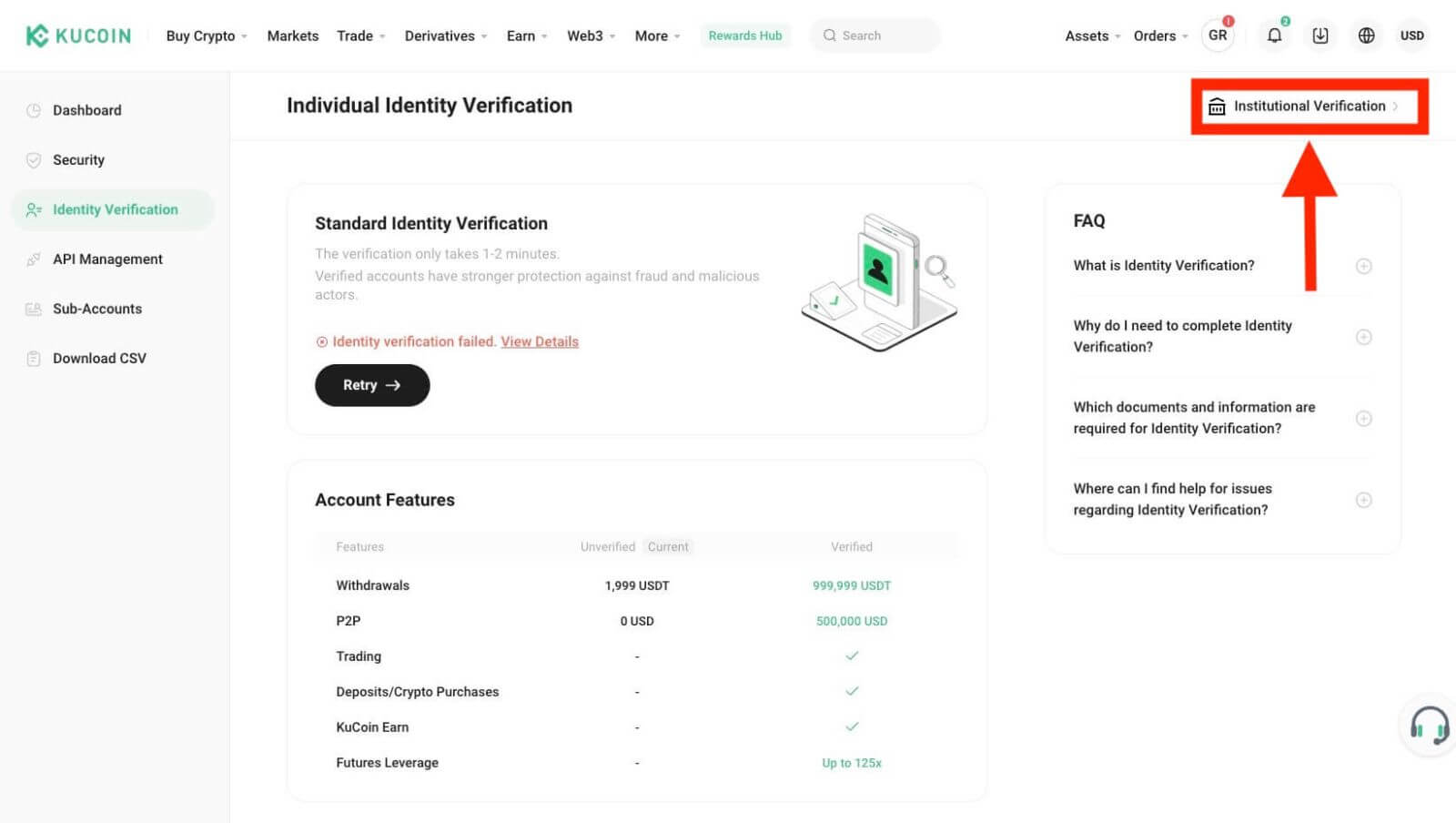
KuCoin-Konto überprüfen (App)
Bitte greifen Sie über die App auf Ihr KuCoin-Konto zu und befolgen Sie diese Schritte, um Ihre Identitätsprüfung abzuschließen:Schritt 1: Öffnen Sie die App, tippen Sie auf die Schaltfläche „Konto bestätigen“ und gehen Sie zum Abschnitt „Identitätsprüfung“.
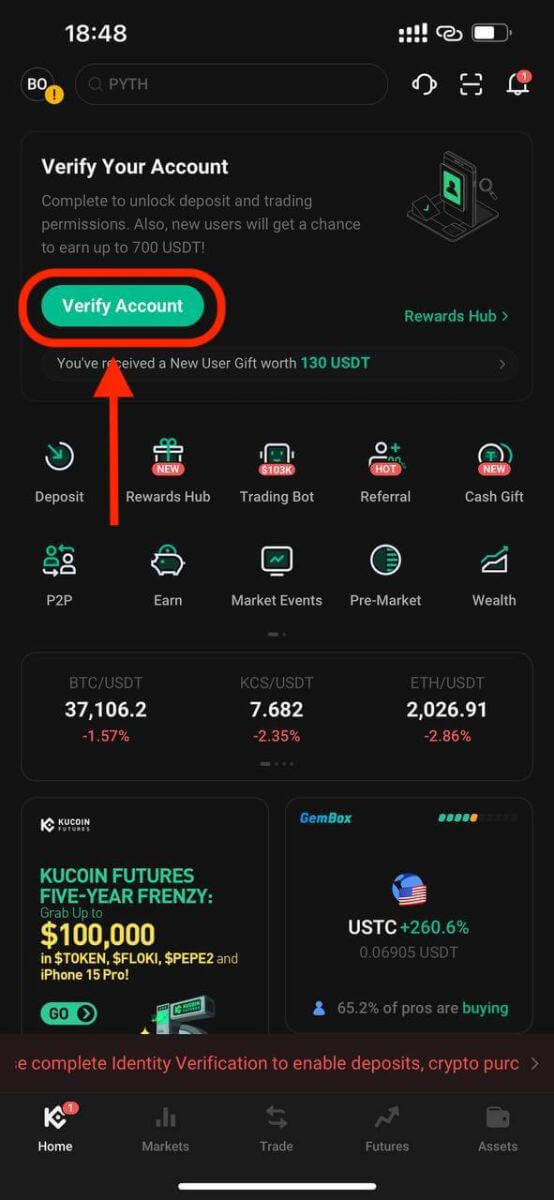
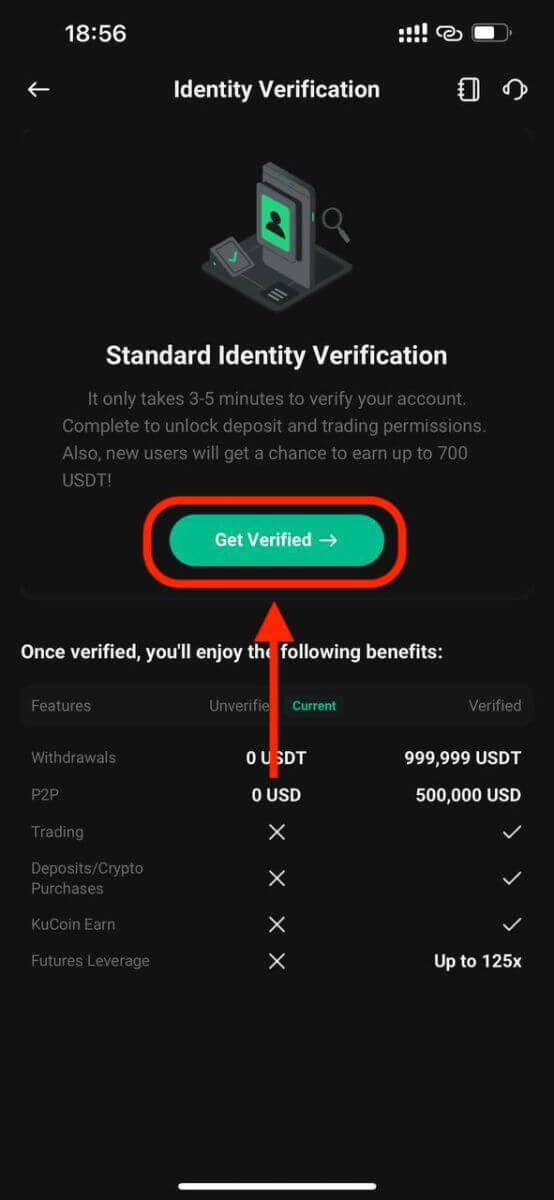
Geben Sie Ihre persönlichen Daten ein.
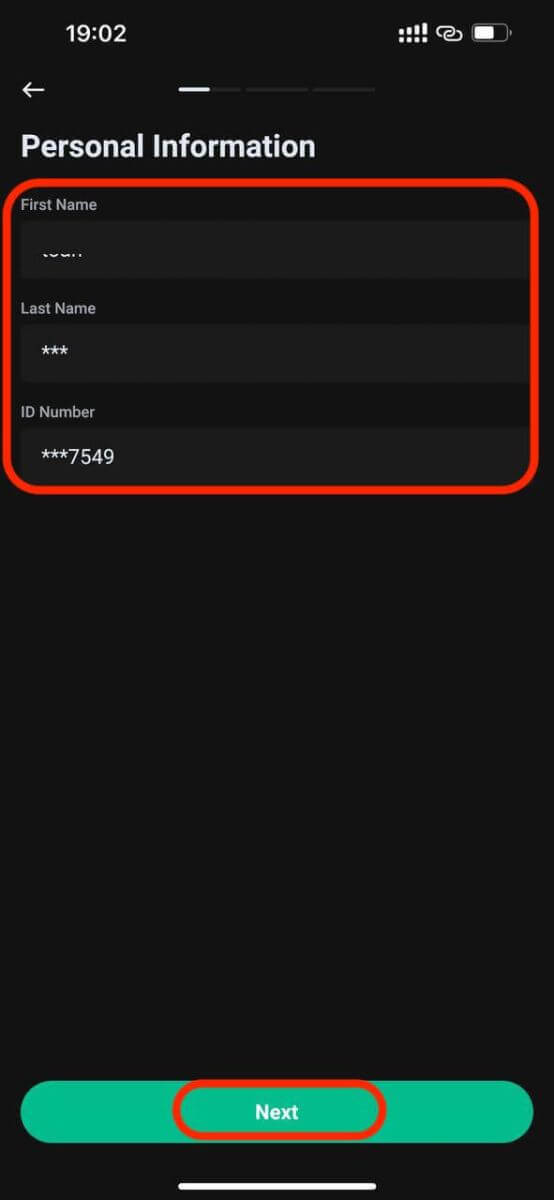
Schritt 2: Nachdem Sie Ihre grundlegenden Informationen eingegeben haben, klicken Sie auf „Weiter“. Anschließend werden Sie aufgefordert, ein Foto Ihres Ausweisdokuments zu machen.
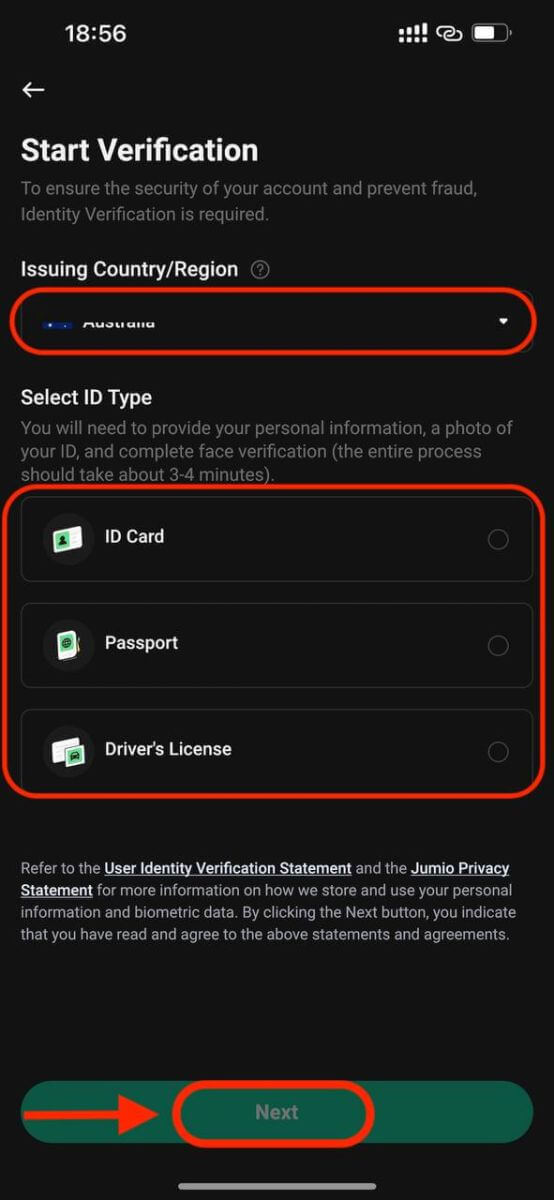
Schritt 3: Erlauben Sie den Zugriff auf Ihre Kamera zur Gesichtsverifizierung.
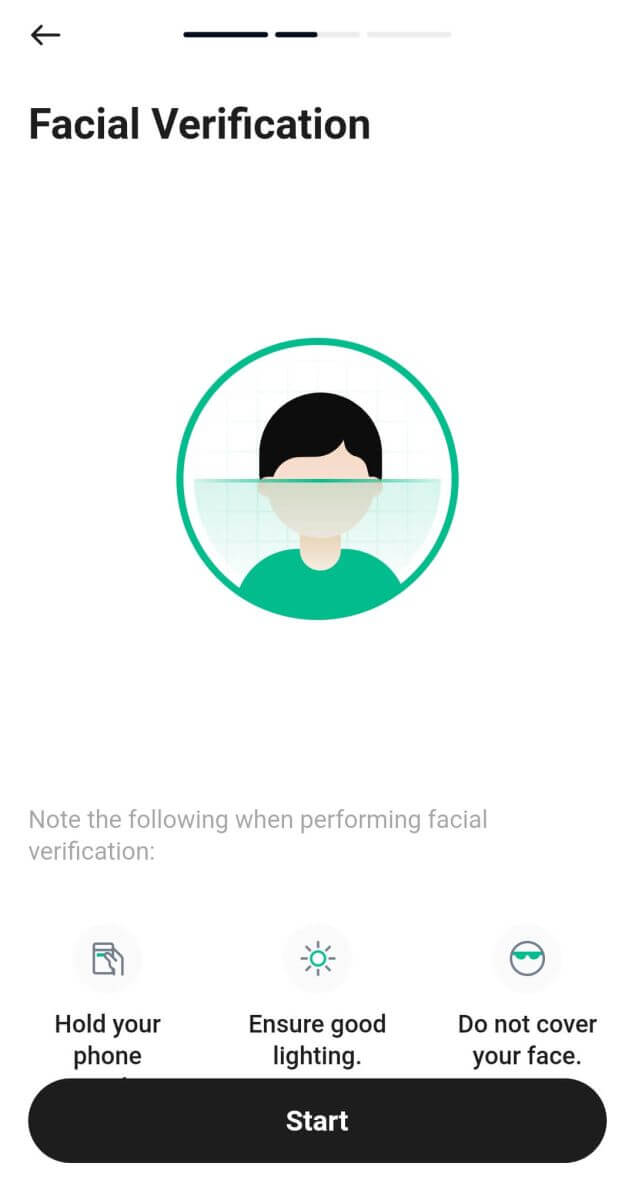
Schritt 4: Warten Sie auf das Verifizierungsergebnis. Nach erfolgreichem Abschluss erhalten Sie eine Bestätigung auf der Seite zur Identitätsprüfung.


